LinkedIn Konto Anmeldung & Registrierung 2025 – Schritt-für-Schritt
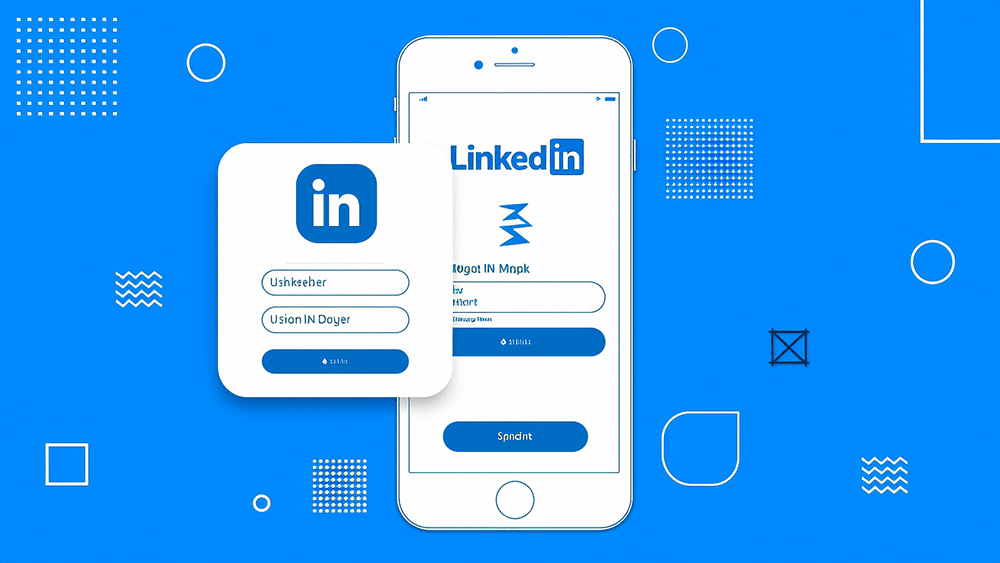
LinkedIn ist nicht nur ein soziales Netzwerk, sondern seine vielseitigen Funktionen spielen eine entscheidende Rolle im modernen Unternehmensmarketing, Recruiting und Markenaufbau. In der globalisierten Geschäftswelt ist es eine wichtige Brücke, die Unternehmen und Fachleute weltweit verbindet. Besonders für chinesische Unternehmen, die ins Ausland expandieren, und Außenhandels-Websites ist LinkedIn nicht nur ein Werkzeug zur Präsentation der Markenidentität und Erweiterung internationaler Märkte, sondern auch eine zentrale Plattform zur Gewinnung potenzieller Kunden und Aufbau langfristiger Geschäftsbeziehungen. Durch präzises Nutzer-Targeting und ein globales soziales Netzwerk unterstützt LinkedIn Unternehmen dabei, zielgerichtetes Marketing zu betreiben, internationale Märkte zu erschließen und mehr Chancen im grenzüberschreitenden E-Commerce zu erhalten. Dieser Artikel stellt den aktualisierten LinkedIn Konto Anmelde- und Registrierungsprozess für das Jahr 2025 vor, um Ihnen den erfolgreichen Einstieg bei LinkedIn zu erleichtern und eine solide Grundlage für den Betrieb und die Expansion Ihres grenzüberschreitenden Independent Shops zu schaffen.Um sicherzustellen, dass die Leser den Registrierungsprozess klar und effizient abschließen können, stellt der Autor zwei Anmelde- und Registrierungsmethoden für LinkedIn vor: eine Anmeldung über das Google-Konto und eine andere über das Microsoft-Konto. Beide Verfahren sind vom Ablauf her sehr ähnlich, unterscheiden sich lediglich in den verwendeten Kontodaten.
Im Folgenden ist das vom Autor für den Artikel „LinkedIn Konto Anmelde- und Registrierungsverfahren (2025 Schritt-für-Schritt Anleitung mit Bildern)“ zusammengestellte Inhaltsverzeichnis aufgelistet. Beide Registrierungswege sind darin enthalten, sodass Leser je nach Verfügbarkeit ihrer Konten die für sie passende Methode auswählen können.
- Durch die Methode „Mit Google fortfahren“ bei LinkedIn anmelden und registrieren
- Erster Schritt: Die Schaltfläche „Mit Google fortfahren“ auswählen und anklicken
- Zweiter Schritt: Das für die LinkedIn-Anmeldung und -Registrierung verwendete Google-Konto eingeben
- Dritter Schritt: Das Passwort des für LinkedIn verwendeten Google-Kontos eingeben
- Vierter Schritt: Den per Google-E-Mail oder Google-registrierter Telefonnummer empfangenen Verifizierungscode eingeben
- Fünfter Schritt: Vereinfachung des Anmeldeprozesses einstellen
- Sechster Schritt: LinkedIn-Konto mit Wohnadresse und Profilfoto ergänzen
- Siebter Schritt: Bestätigung der Berechtigung zur Anmeldung bei LinkedIn mit dem aktuellen Google-Konto
- Achter Schritt: Eingabe des Namens für den LinkedIn-Registrierungsbenutzer (bei Anmeldung über Google-Konto)
- Neunter Schritt: Menschliche Verifizierung bei der LinkedIn-Anmeldung
- Zehnter Schritt: Standortangabe des LinkedIn-Nutzers
- Elfter Schritt: LinkedIn-Benutzerprofil, letzte Position angeben
- Zwölfter Schritt: Einstellung des Beschäftigungsstatus bei LinkedIn
- Dreizehnter Schritt: LinkedIn-Netzwerkempfehlungen
- Vierzehnter Schritt: LinkedIn-App-Empfehlung zum Download
- Fünfzehnter Schritt: LinkedIn-Konto folgt Unternehmen und Mitgliedern
- Sechzehnter Schritt: Erfolgreicher Login auf der LinkedIn-Nutzer-Startseite
- Durch die Methode „Mit Microsoft fortfahren“ bei LinkedIn anmelden und registrieren
- Erster Schritt: Die Schaltfläche „Mit Microsoft fortfahren“ auswählen und anklicken
- Zweiter Schritt: Das für LinkedIn verwendete Microsoft-Konto eingeben
- Dritter Schritt: Das Passwort des Microsoft-Kontos für LinkedIn eingeben
- Vierter Schritt: Auswahl, ob die Anmeldung bei Microsoft für LinkedIn beibehalten werden soll
- Fünfter Schritt: Berechtigung für LinkedIn, auf Microsoft-Kontoinformationen zuzugreifen, erteilen
- Sechster Schritt: LinkedIn-Anmeldeseite aufrufen
- Siebter Schritt: Sicherheitüberprüfung bei LinkedIn durchlaufen
- Achter Schritt: Nach der Registrierung über Microsoft wird die Initialisierung des LinkedIn-Kontos abgeschlossen
一、 Anmeldung und Registrierung bei LinkedIn über „Mit Google fortfahren“
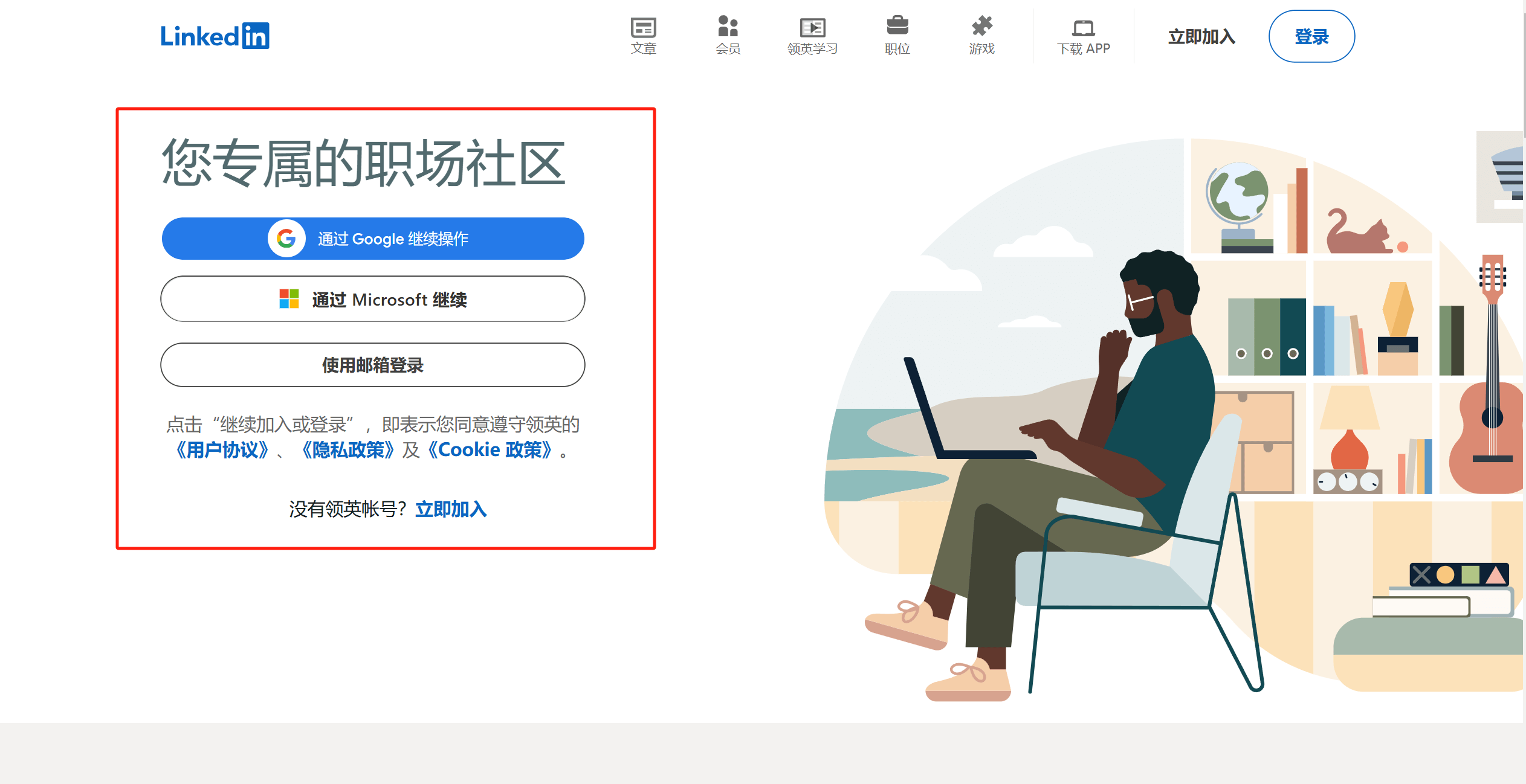
Um auf die internationale LinkedIn-Domain (linkedin.com) zuzugreifen, muss zunächst auf dem Computer ein Tool zum Verbinden mit internationalen Netzwerken aktiviert werden, das über eine starke Sicherheitsfunktion (globaler Proxy-Modus) verfügt. Vor dem Zugriff auf LinkedIn ist der Sicherheitsmodus (globaler Modus) des Tools zu aktivieren. Andernfalls kann bei der Verifizierung der LinkedIn-Anmeldung die Fehlermeldung „noCAPTCHA Nutzerantwortcode fehlt oder ist ungültig“ auftreten. Danach wird die LinkedIn-URL der internationalen Domain im Browser des Computers eingegeben. Nach erfolgreichem Zugriff auf LinkedIn erscheint die Startseite mit den im oberen roten Rahmen markierten Inhalten. Dort werden dem Nutzer drei bequeme Anmelde- und Registrierungsmethoden angeboten: „Mit Google fortfahren“, „Mit Microsoft fortfahren“ und „Mit E-Mail anmelden“. Jeder Leser kann mit einer dieser drei Methoden erfolgreich einen LinkedIn-Account erstellen und nutzen.
1. Erster Schritt: Die Schaltfläche „Mit Google fortfahren“ auswählen und anklicken
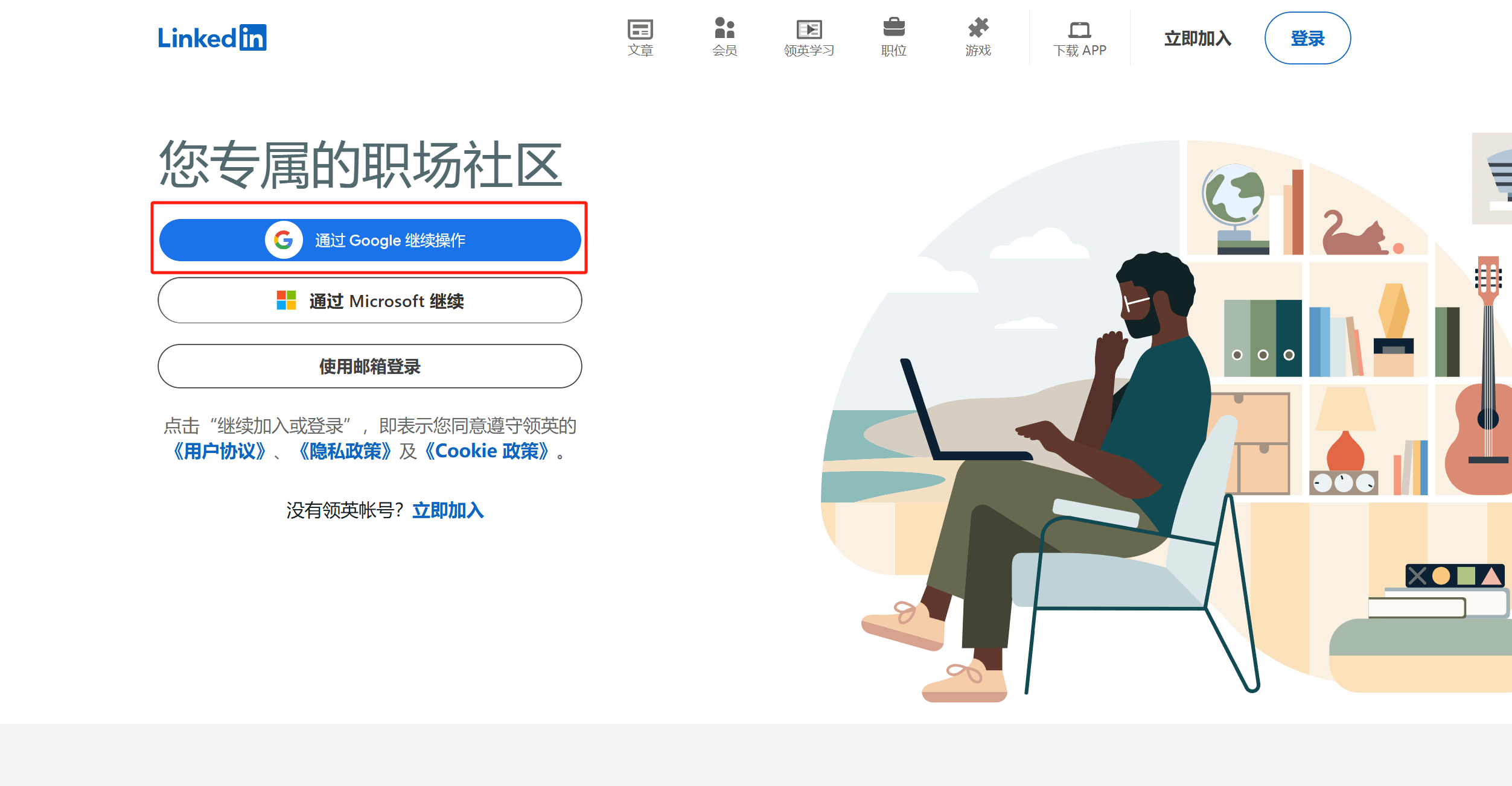
Auf der LinkedIn-Startseite klicken Sie auf die oben gezeigte Schaltfläche „Mit Google fortfahren“. Das System leitet Sie automatisch zur nächsten Seite weiter, auf der Sie den weiteren Registrierungs- oder Anmeldevorgang abschließen können. Anschließend gelangen Sie zur zweiten Seite, wo Sie den Anweisungen folgen, um Ihr LinkedIn-Konto erfolgreich zu erstellen oder zu öffnen.
2. Zweiter Schritt: Das für LinkedIn verwendete Google-Konto eingeben
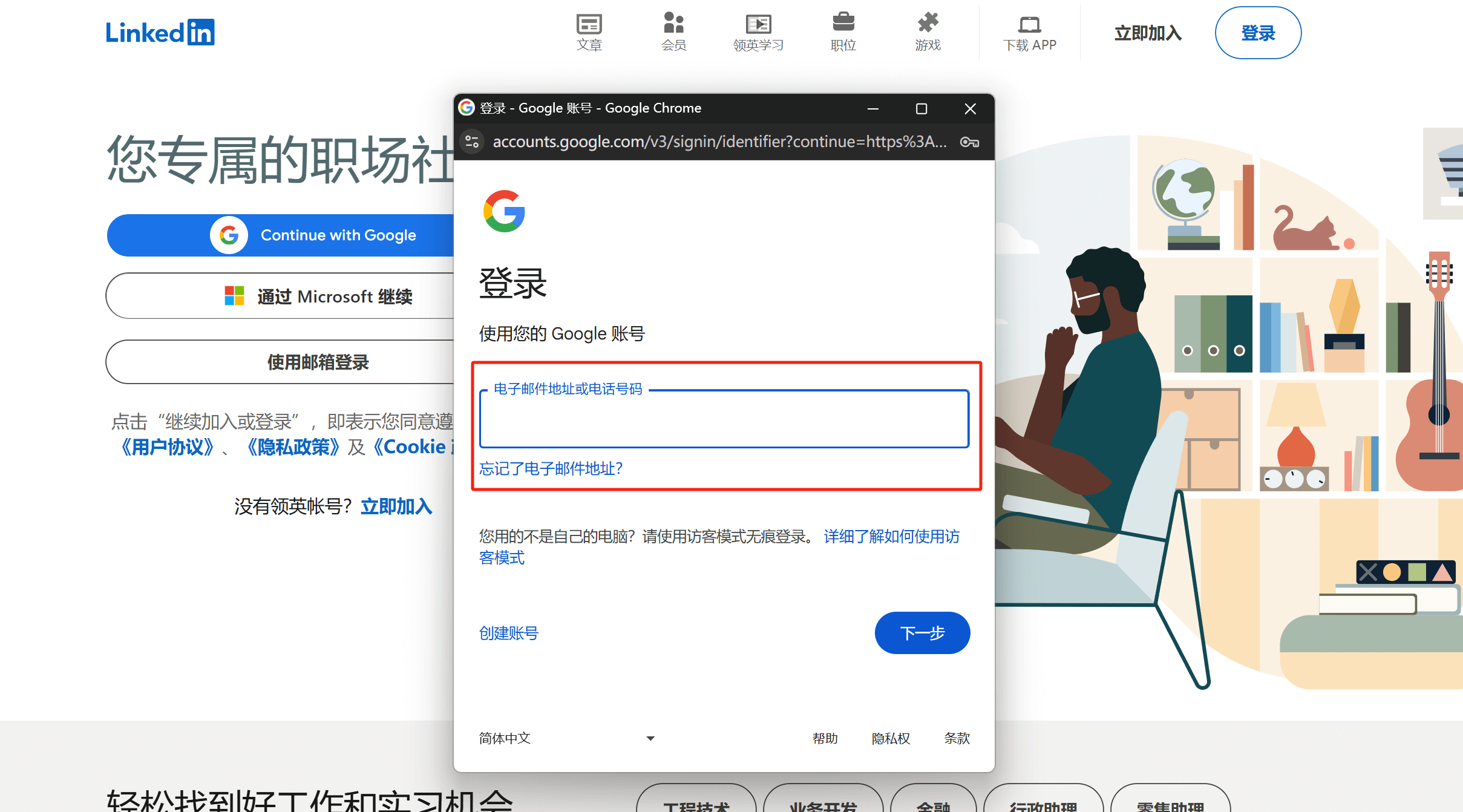
Nachdem Sie auf die Schaltfläche „Mit Google fortfahren“ geklickt haben, öffnet sich ein Login-Fenster für das Google-Konto. Dort geben Sie im markierten Eingabefeld Ihre Gmail-Adresse ein, um den Anmelde- oder Registrierungsprozess fortzusetzen. Diese Art der Anmeldung über das Google-Konto basiert technisch meist auf der Integration des Protokolls OpenID Connect (OIDC). Wenn Sie schon einmal auf anderen Plattformen wie Facebook oder X (ehemals Twitter) angemeldet waren, wird Ihnen das Fenster und der Ablauf vertraut sein. Durch diese Methode können Nutzer nahtlos zwischen verschiedenen Websites wechseln, die Google-Login unterstützen, ohne neue Accounts anlegen zu müssen, was die Benutzerfreundlichkeit und Sicherheit erhöht. Nach korrekter Eingabe Ihres Google-Kontos klicken Sie auf „Weiter“, um den LinkedIn-Anmelde- und Registrierungsvorgang abzuschließen.
3、Dritter Schritt: Das Passwort des für LinkedIn verwendeten Google-Kontos eingeben
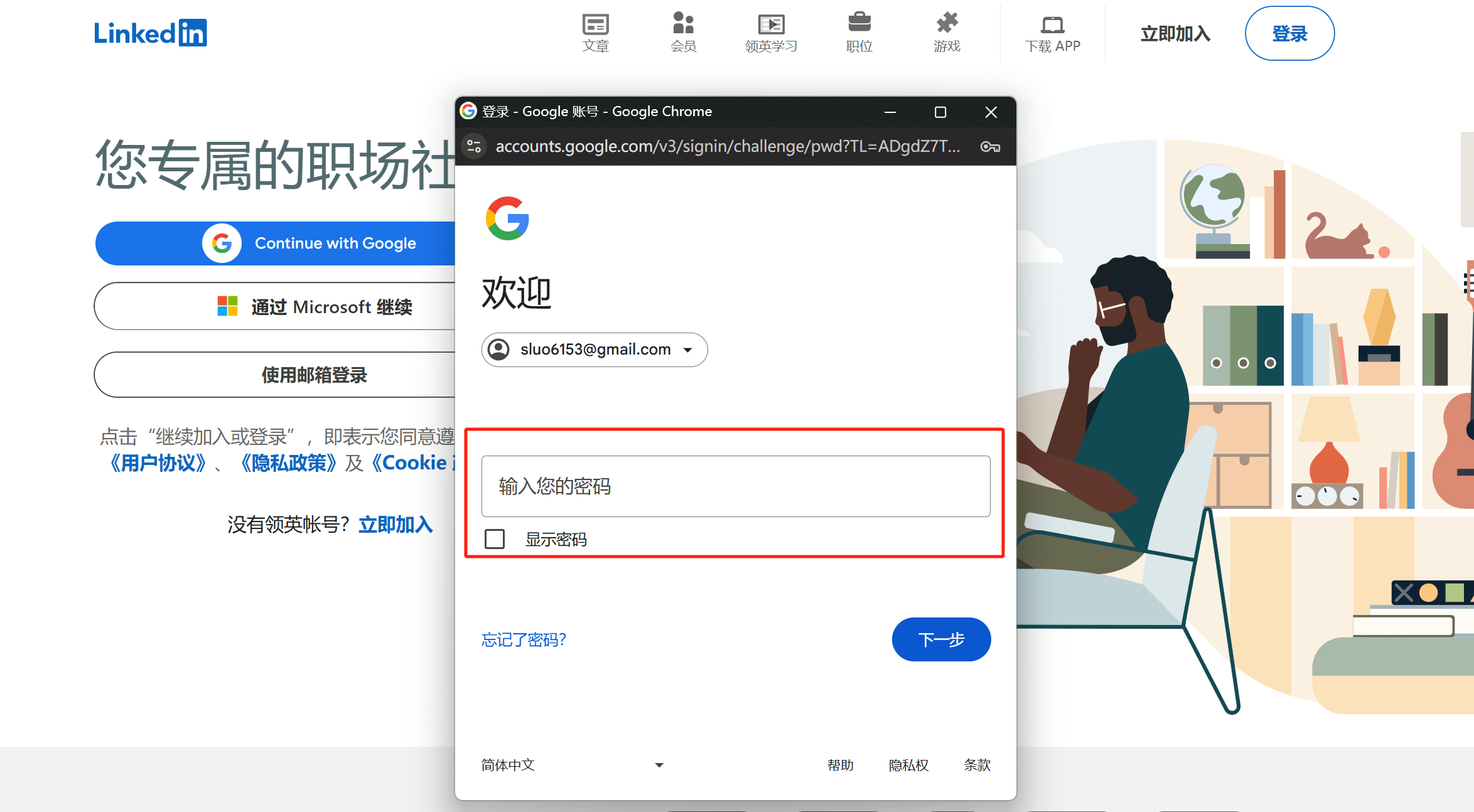
Nach Eingabe des Google-Kontos im vorherigen Schritt müssen Sie nun im oben rot markierten Passwortfeld das Passwort für dieses Google-Konto eingeben. Um sicherzustellen, dass das Passwort korrekt eingegeben wird, können Sie die Option „Passwort anzeigen“ unter dem Eingabefeld aktivieren. Sobald diese Option ausgewählt ist, wird das Passwort im Klartext angezeigt, damit Sie es überprüfen können. Nach korrekter Eingabe klicken Sie auf „Weiter“, um den LinkedIn-Anmelde- und Registrierungsvorgang fortzusetzen.
4、Vierter Schritt: Eingabe des per Google-E-Mail oder Google-registrierter Telefonnummer erhaltenen Verifizierungscodes
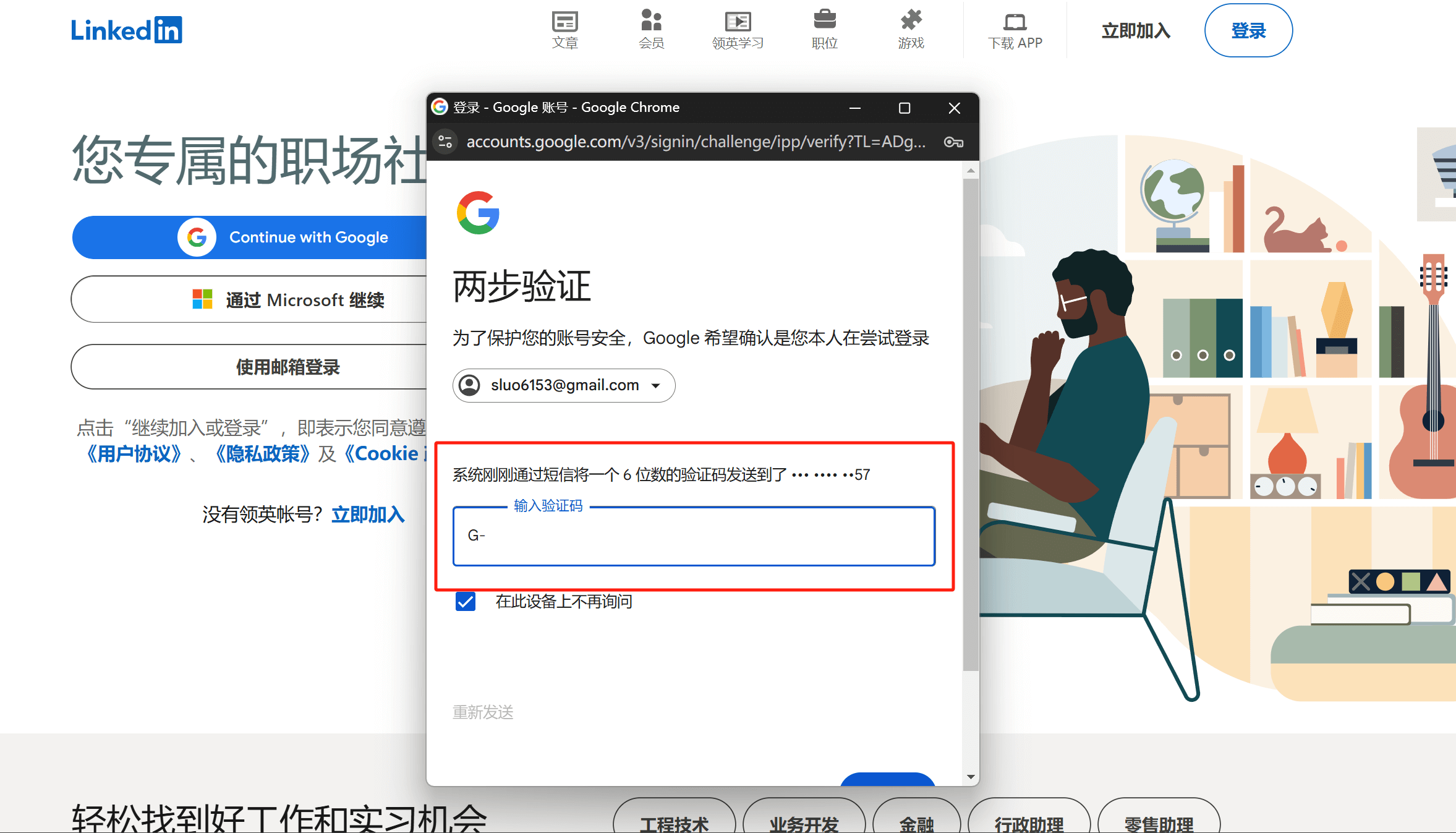
Geben Sie den an Ihre Google-E-Mail oder die bei Google registrierte Telefonnummer gesendeten Verifizierungscode im oben gezeigten Eingabefeld ein und klicken Sie anschließend auf „Weiter“, um fortzufahren.
5、Fünfter Schritt: Vereinfachung des Anmeldeprozesses einstellen
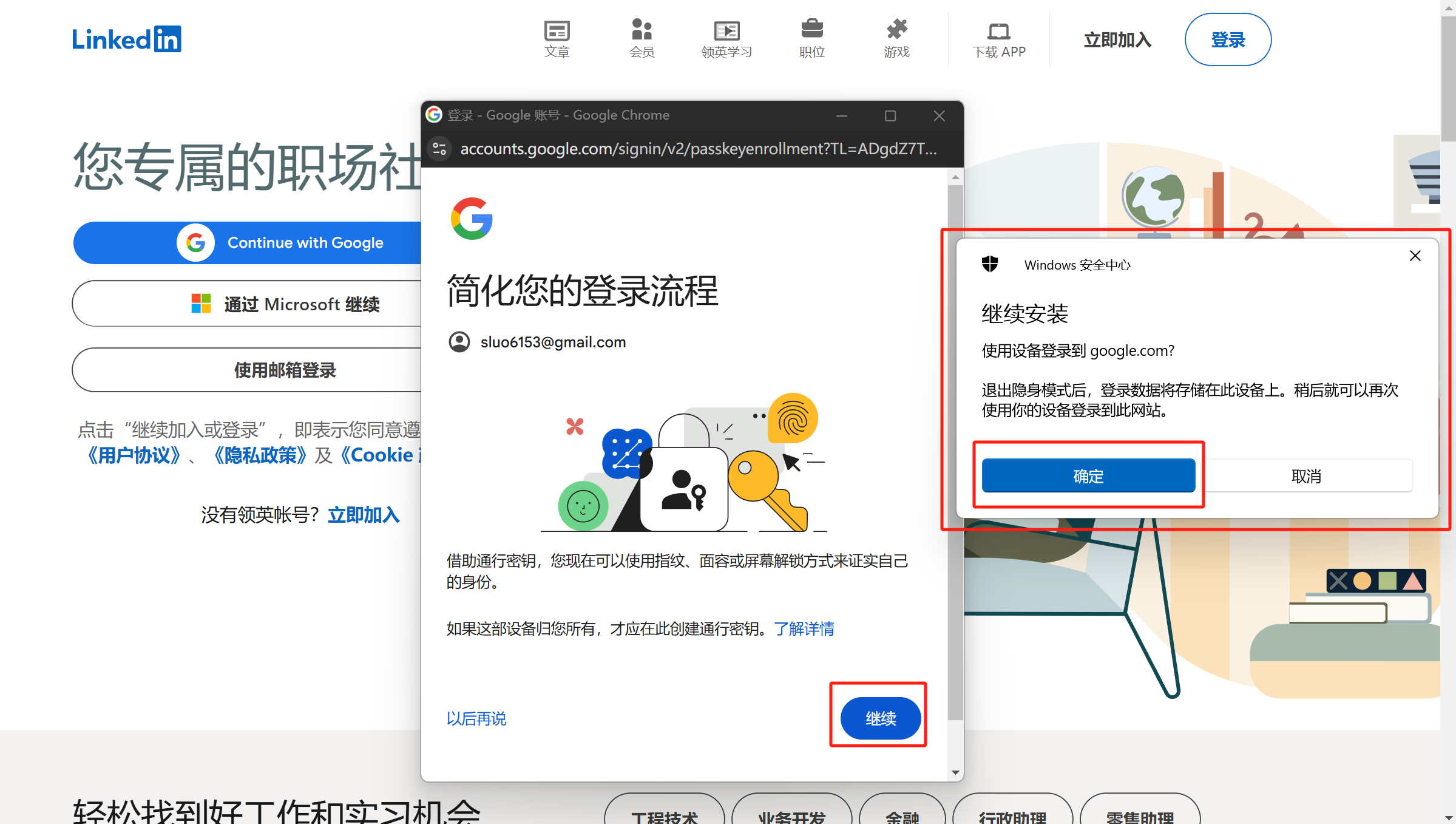
Wie oben dargestellt, erscheint beim Login oder der Registrierung mit dem Google-Konto ein Pop-up-Fenster mit der Aufforderung „Vereinfachen Sie Ihren Anmeldeprozess“ sowie ein weiteres Fenster vom Windows-Sicherheitscenter. Diese Funktion dient dazu, die Anmeldung zu erleichtern, indem Nutzer durch biometrische Verfahren (wie Fingerabdruck oder Gesichtserkennung) oder Bildschirmsperre ihre Identität bestätigen können, ohne jedes Mal ein Passwort eingeben zu müssen. In beiden Fenstern wird das aktuell angemeldete Google-Konto angezeigt, und der Nutzer wird durch die Einrichtung geführt. Wenn Sie diese Funktion aktivieren möchten, klicken Sie jeweils auf „Weiter“ und „Bestätigen“ und folgen den Anweisungen, um die Einrichtung abzuschließen. Dadurch wird die zukünftige Anmeldung bei LinkedIn schneller und einfacher. Alternativ bietet das System die Option „Später erinnern“ an. Wenn Sie diese wählen, wird die Funktion zunächst nicht aktiviert, und Sie melden sich weiterhin traditionell mit Passwort an. Der Autor verwendet das aktuelle Notebook noch für weitere LinkedIn-Anmeldemethoden und möchte daher das Gerät nicht an LinkedIn binden. Deshalb hat er auf „Später erinnern“ geklickt, um den Anmeldeprozess ohne die Vereinfachung fortzusetzen.
6、Sechster Schritt: Hinzufügen von Wohnadresse und Profilfoto zum LinkedIn-Konto
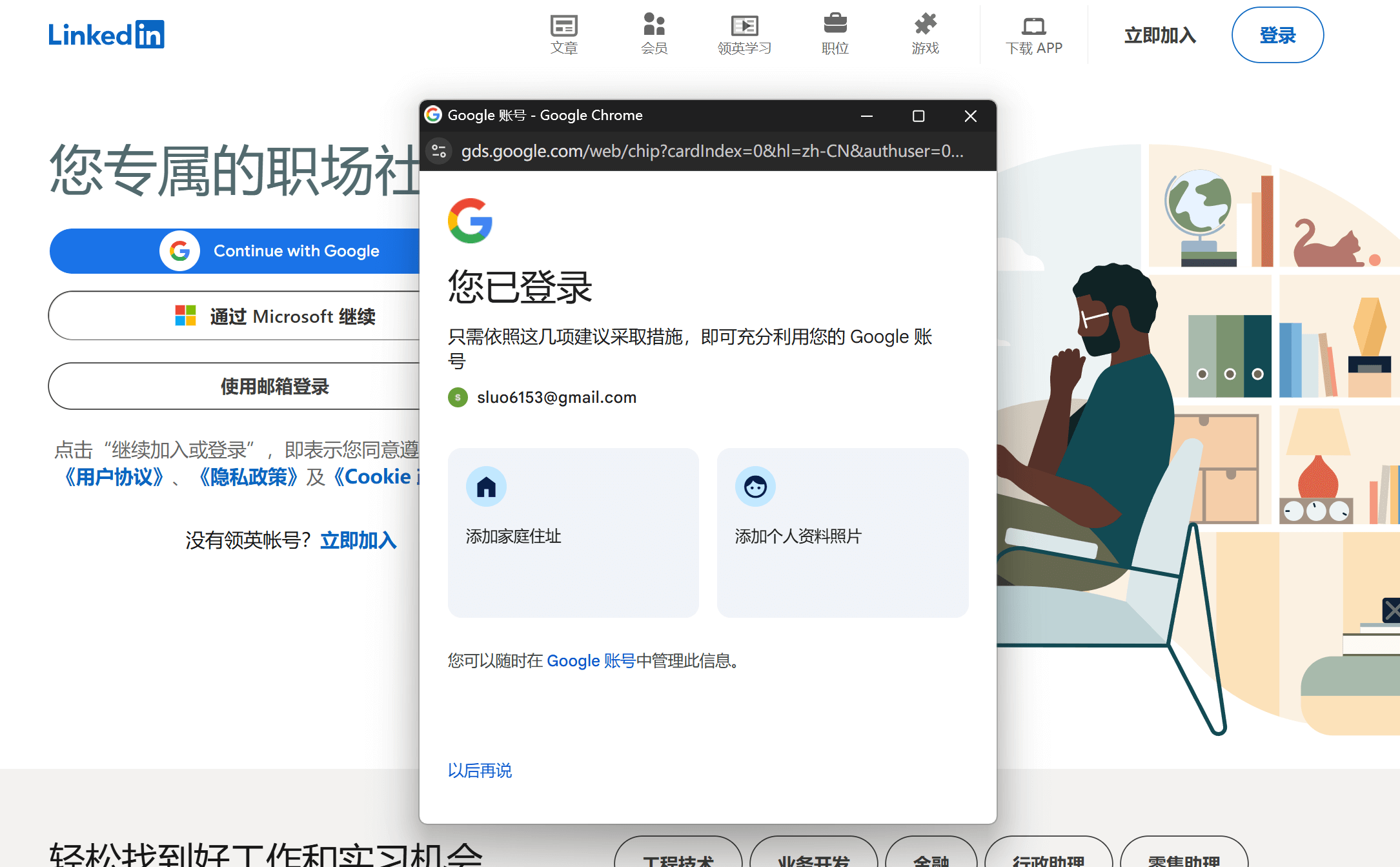
Wenn Sie zur unten dargestellten Seite gelangen, bedeutet dies, dass Sie die Anmeldung oder Registrierung „Mit Google fortfahren“ erfolgreich abgeschlossen haben. Ab diesem Zeitpunkt beginnt die Initialisierung des LinkedIn-Kontos, einschließlich der Vervollständigung des Profils und der Eingabe grundlegender Informationen. Auf dieser Seite werden Sie aufgefordert, Ihre Wohnadresse und ein Profilfoto hinzuzufügen. Sie können sofort ein Foto hochladen und die Angaben machen, um Ihr berufliches Profil zu verbessern und Ihrem Konto mehr Glaubwürdigkeit und Attraktivität zu verleihen. Wenn Sie dies momentan nicht tun möchten, können Sie den Schritt überspringen, indem Sie unten auf „Später erinnern“ klicken. Später auf der LinkedIn-Startseite können Sie diese Angaben jederzeit in Ihrem Profil ergänzen oder ändern.
7、Siebter Schritt: Bestätigung der Autorisierung zur Anmeldung bei LinkedIn mit dem aktuellen Google-Konto
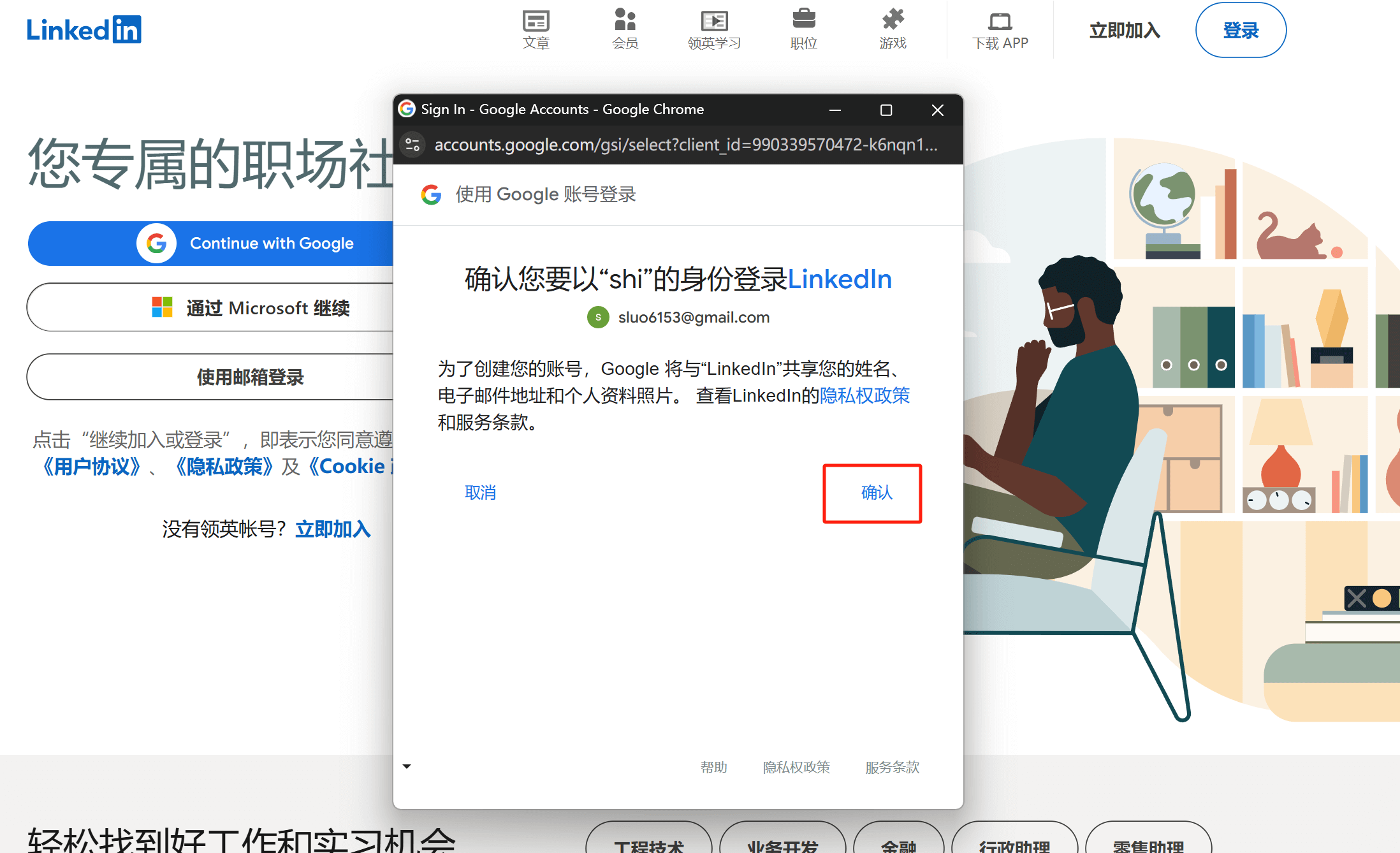
Wie oben gezeigt, müssen Sie in diesem Schritt bestätigen und autorisieren, dass Ihr Google-Konto für die Anmeldung bei LinkedIn verwendet wird. LinkedIn bittet in diesem Fenster um Zugriff auf Ihre Google-Kontoinformationen, um eine Verbindung herzustellen und eine reibungslose Anmeldung zu gewährleisten. Klicken Sie auf „Bestätigen“, um LinkedIn die Nutzung Ihres Google-Kontos zur Identitätsprüfung zu erlauben. Nach der Autorisierung führt das System Sie zur nächsten Einrichtung oder Anmeldestufe.
8、Achter Schritt: Eingabe des Namens für die LinkedIn-Registrierung
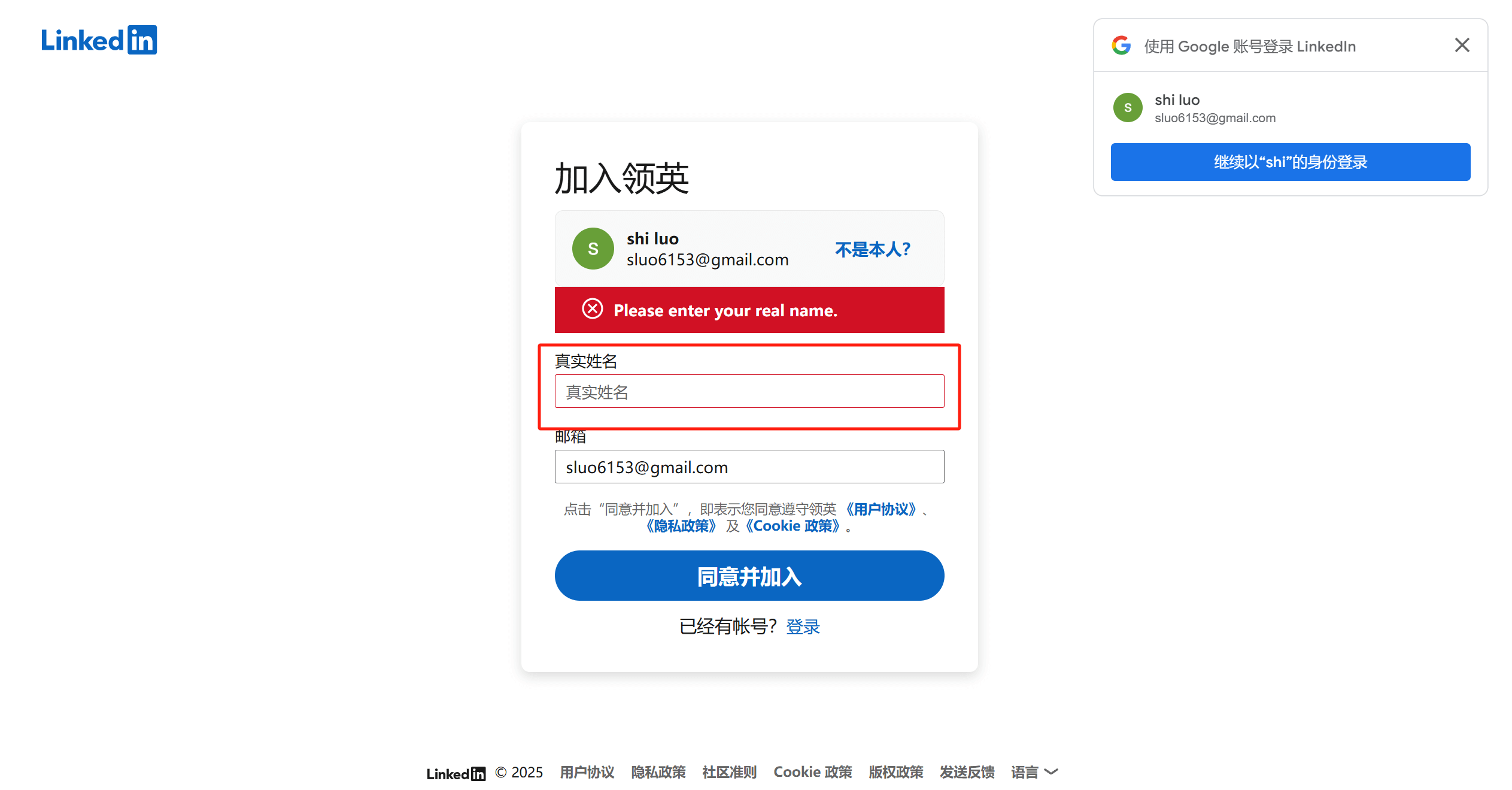
Nach erfolgreicher Autorisierung des Google-Kontos gelangen Sie zur Seite „LinkedIn beitreten“. Dort geben Sie im Formular Ihren echten Namen ein, um die Echtheit und Professionalität Ihres LinkedIn-Accounts sicherzustellen. Nach Eingabe klicken Sie auf „Zustimmen und beitreten“, um mit dem nächsten Einrichtungsschritt fortzufahren. Dieser Schritt ist entscheidend für die Erstellung Ihres LinkedIn-Profils und unterstützt die spätere Profilvervollständigung und Netzwerkbildung.
9、Neunter Schritt: Menschliche Verifizierung bei der LinkedIn-Anmeldung
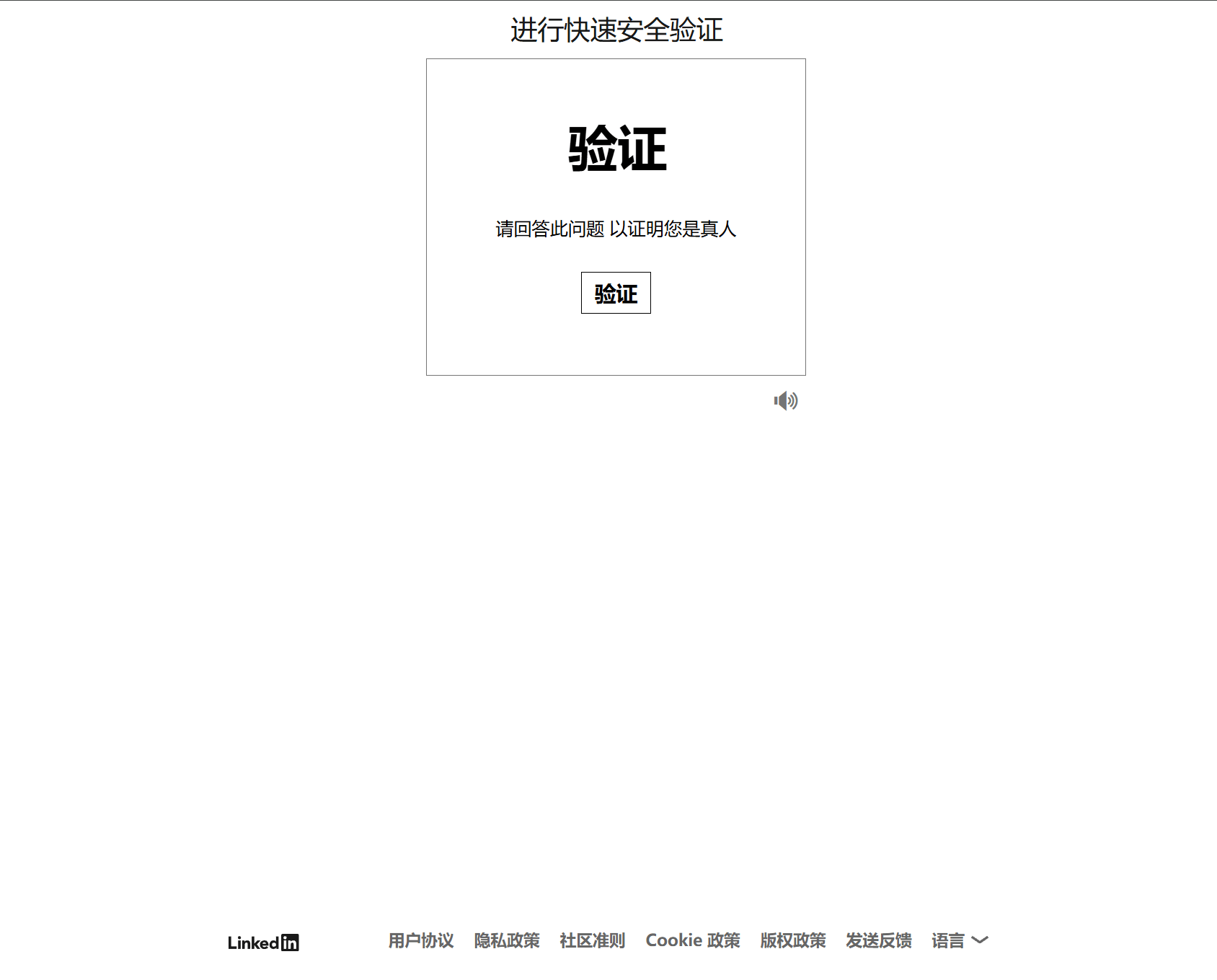
Wie dargestellt, nutzt LinkedIn in diesem Schritt eine Verifizierung, um sicherzustellen, dass ein realer Nutzer das Konto anlegt. Nach Klick auf „Verifizieren“ werden Sie zur Seite „Schnelle Sicherheitsprüfung“ weitergeleitet. Folgen Sie dort den Anweisungen und geben die korrekten Antworten ein, um Ihre Identität zu bestätigen und den Einrichtungsvorgang erfolgreich abzuschließen.
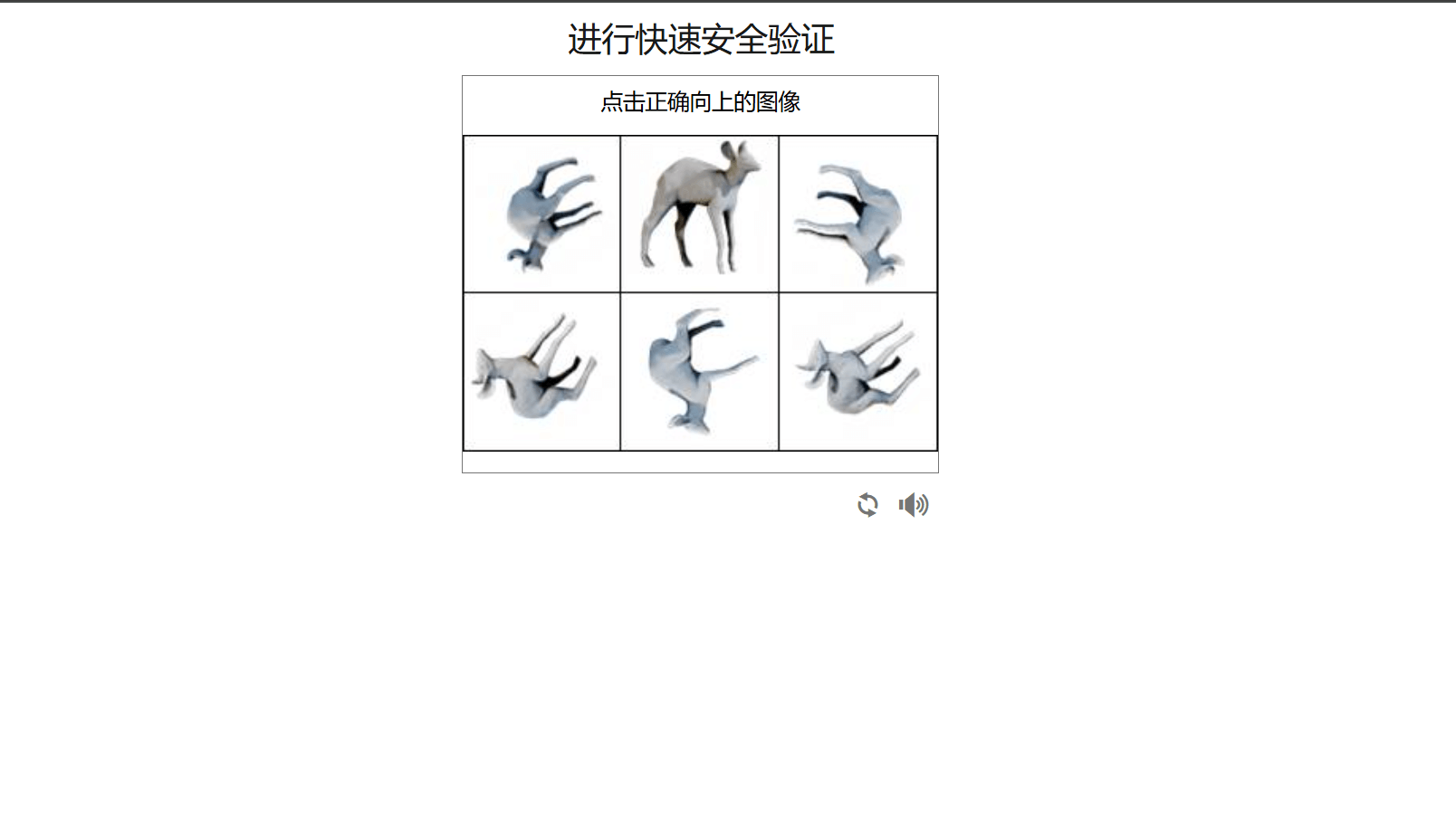
10、Zehnter Schritt: Einstellung des Standorts beim LinkedIn-Nutzer
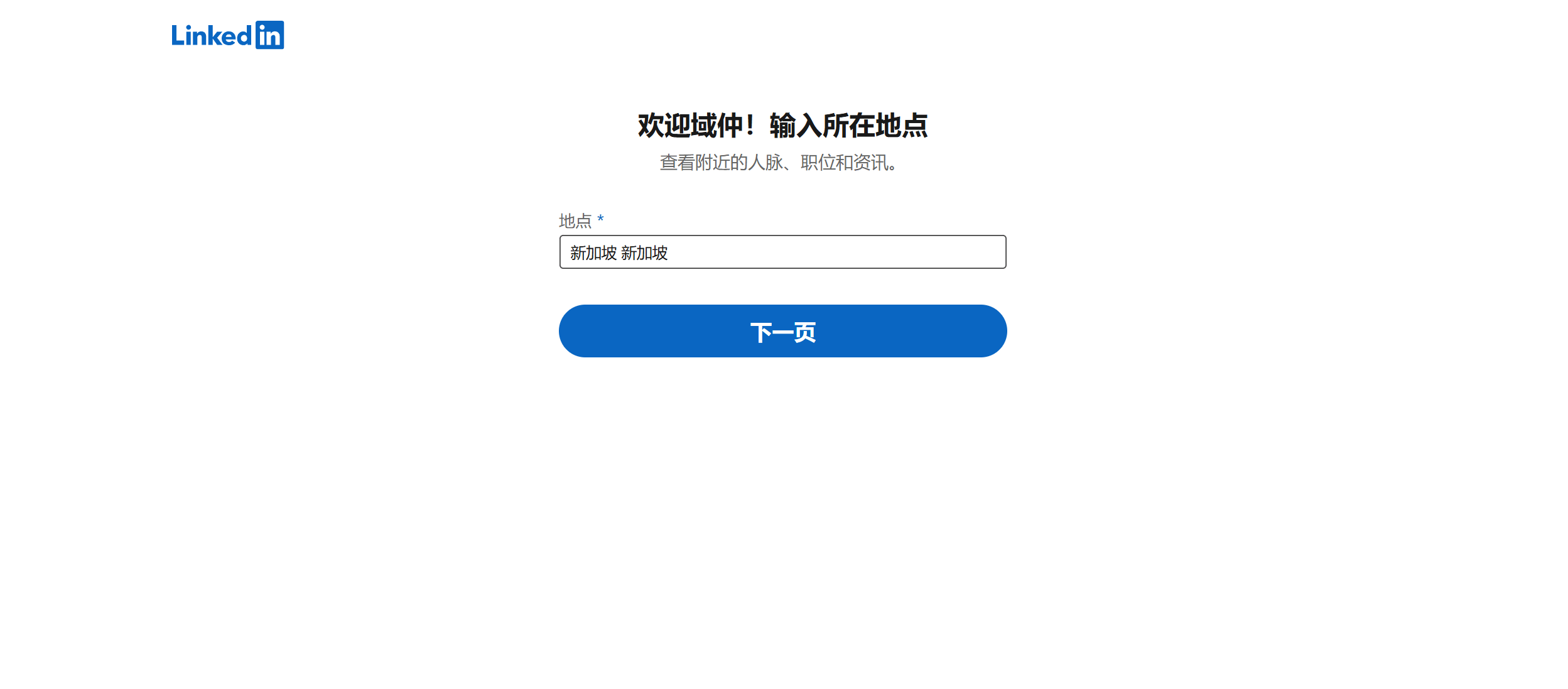
In diesem Schritt geben Sie den Standort Ihres LinkedIn-Kontos an. Wählen Sie im Länder-/Regionsfeld korrekt Ihren Standort aus und achten Sie darauf, dass die Informationen genau sind. Dies hilft LinkedIn dabei, lokal relevante Stellenangebote, Inhalte und Kontakte zu empfehlen. Nach der Eingabe klicken Sie auf „Weiter“, um mit der weiteren Profilinitialisierung fortzufahren.
11、Elfter Schritt: Berufliches Profil und zuletzt ausgeübte Position einstellen
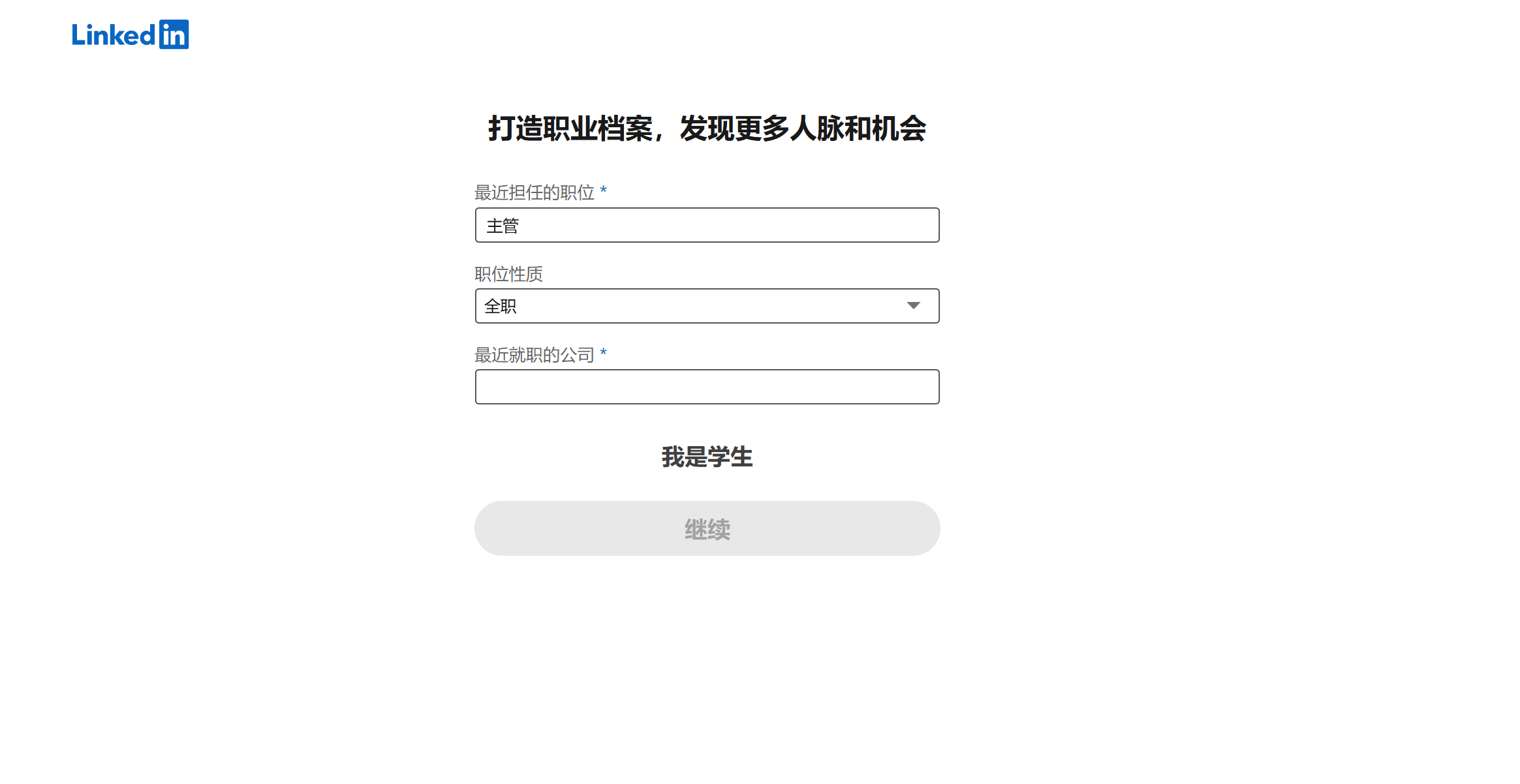
In diesem Schritt konfigurieren Sie Ihr berufliches Profil, inklusive Ihrer letzten Position, Beschäftigungsart (Vollzeit oder Teilzeit) und dem zuletzt beschäftigten Unternehmen. Diese Angaben zeigen potenziellen Arbeitgebern und Partnern Ihre Fähigkeiten und Erfahrungen. Durch die Eingabe aktueller oder letzter Position erhöhen Sie Ihre Sichtbarkeit auf der Plattform, erhalten branchenspezifische Kontakte, Chancen und Stellenempfehlungen und erweitern Ihr berufliches Netzwerk. Nach Abschluss klicken Sie auf „Weiter“, um mit der weiteren Profilpflege fortzufahren.
12、Zwölfter Schritt: Einstellung des Beschäftigungsstatus bei LinkedIn
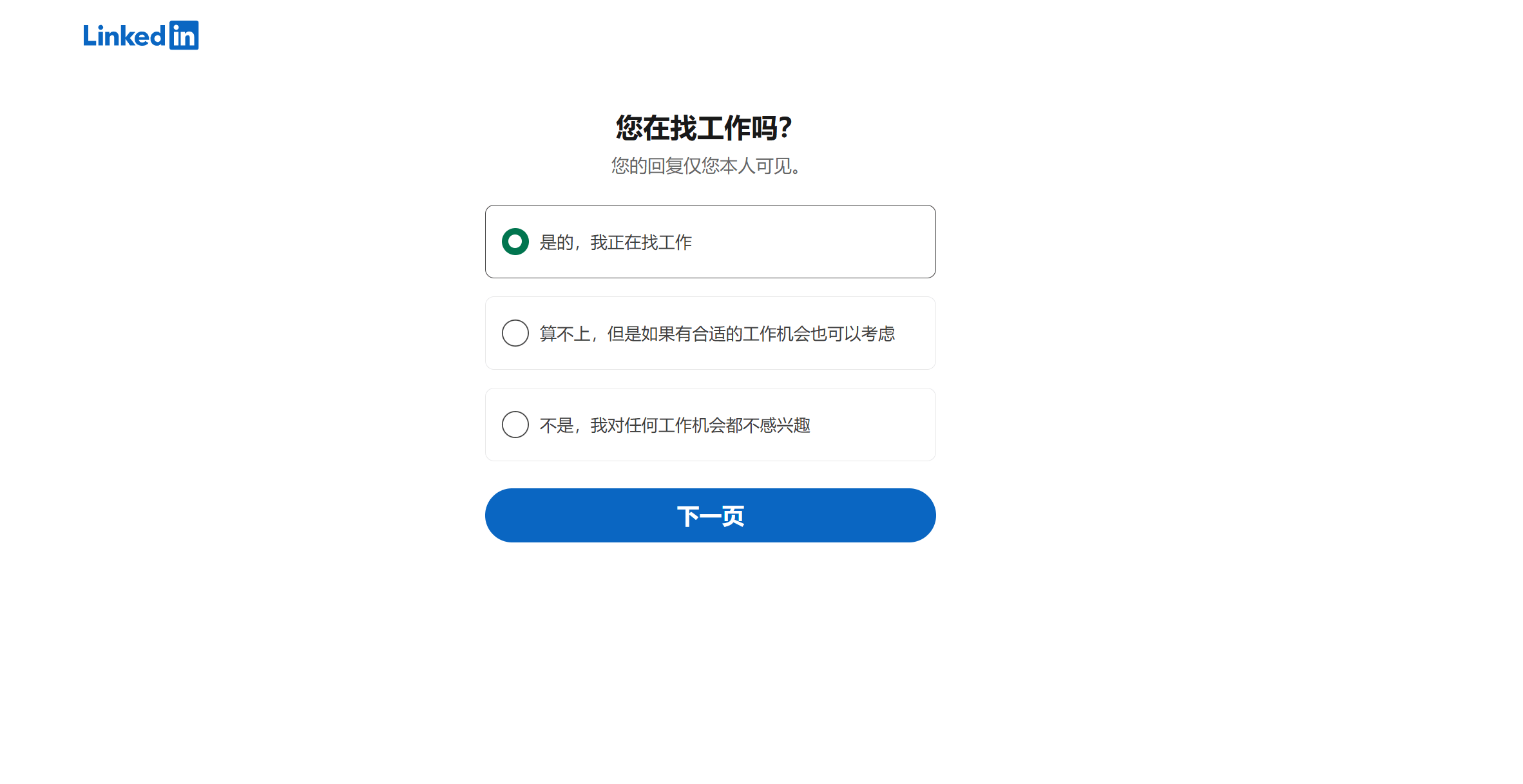
In diesem Schritt wird LinkedIn Sie bitten, Ihren Arbeitsstatus auszuwählen. Es gibt drei Optionen, aus denen Sie entsprechend Ihrer aktuellen Situation die passende auswählen können. Danach klicken Sie auf den Button „Weiter“, um mit der weiteren Kontoeinrichtung fortzufahren:
- Auf Jobsuche: Geeignet für Nutzer, die schnell eine neue Stelle finden möchten. LinkedIn wird Ihnen vorrangig passende Stellen vorschlagen und Recruitern Ihre Profile leichter zugänglich machen.
- Nicht wirklich, aber bei passenden Jobangeboten offen: Für Nutzer, die aktuell eine Stelle haben, aber an besseren Möglichkeiten interessiert sind. LinkedIn kann Ihnen basierend auf Ihrer Branche und Erfahrung potenzielle Stellen empfehlen.
- Nein, ich bin an keinen Jobangeboten interessiert: Für Nutzer, die nicht vorhaben, den Job zu wechseln. In diesem Fall reduziert LinkedIn die Stellen- und Kontaktvorschläge, Sie können die Plattform aber weiterhin für Networking und berufliche Entwicklung nutzen.
13、Dreizehnter Schritt: LinkedIn-Kontaktempfehlungen
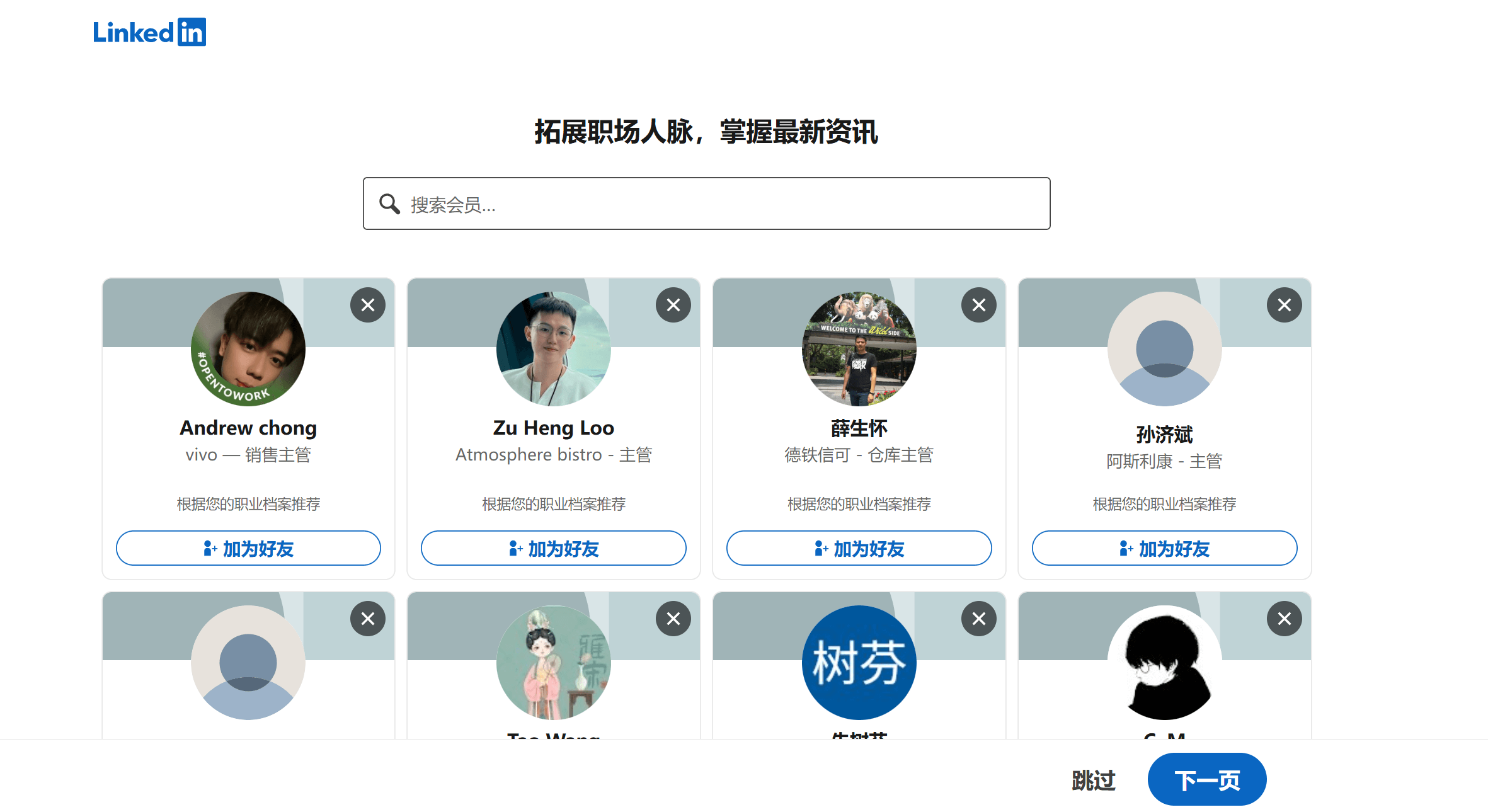
Nach Abschluss der vorherigen Schritte gelangen Sie zur Seite „Kontaktempfehlungen“ auf LinkedIn. Auf der Seite „Berufliche Kontakte erweitern, immer informiert bleiben“ schlägt LinkedIn Ihnen basierend auf Ihren Berufsangaben, Interessen und möglichen Bekannten Personen vor, die Sie als Kontakte hinzufügen können. Wenn Sie aktuell keine Kontakte hinzufügen möchten, klicken Sie einfach auf „Überspringen“ und erkunden später auf der LinkedIn-Startseite Ihr Netzwerk weiter.
Auf der Seite „Berufliche Kontakte erweitern, immer informiert bleiben“ können Sie:
- Empfohlene Nutzer durchsuchen: Sehen Sie sich Namen, Positionen und Unternehmen der Vorschläge an.
- Auf „Als Kontakt hinzufügen“ klicken: Senden Sie Kontaktanfragen, um Ihr berufliches Netzwerk zu erweitern.
- Die Suchfunktion nutzen: Suchen Sie gezielt nach bekannten Kollegen, Freunden oder Branchenexperten und fügen Sie diese als Kontakte hinzu.
14、Vierzehnter Schritt: Empfehlung zum Download der LinkedIn-App

Wenn Sie die LinkedIn-Registrierung oder Anmeldung über den Browser am Computer durchführen, erscheint an diesem Punkt eine Empfehlung, die LinkedIn-Mobile-App herunterzuladen. Diese Empfehlung soll Nutzer motivieren, LinkedIn auch mobil zu nutzen, um jederzeit und überall Zugriff auf die Plattform zu haben. Wenn Sie die LinkedIn-App noch nicht installiert haben, können Sie den QR-Code mit Ihrer Handykamera scannen, um die Installation zu starten. Dieser Schritt ist ein üblicher Vorgang, solange keine Netzwerkeinschränkungen vorliegen. Aufgrund von Beschränkungen im chinesischen Netzwerk kann es jedoch vorkommen, dass Sie ohne internationale Internetverbindung nicht problemlos auf die LinkedIn-Webseite oder den App-Store zugreifen und die App herunterladen können. Wenn Sie aktuell keine App installieren möchten, klicken Sie einfach auf „Weiter“, um den Konto-Einrichtungsprozess fortzusetzen.
15、Fünfzehnter Schritt: Folgen von Unternehmen und Mitgliedstypen
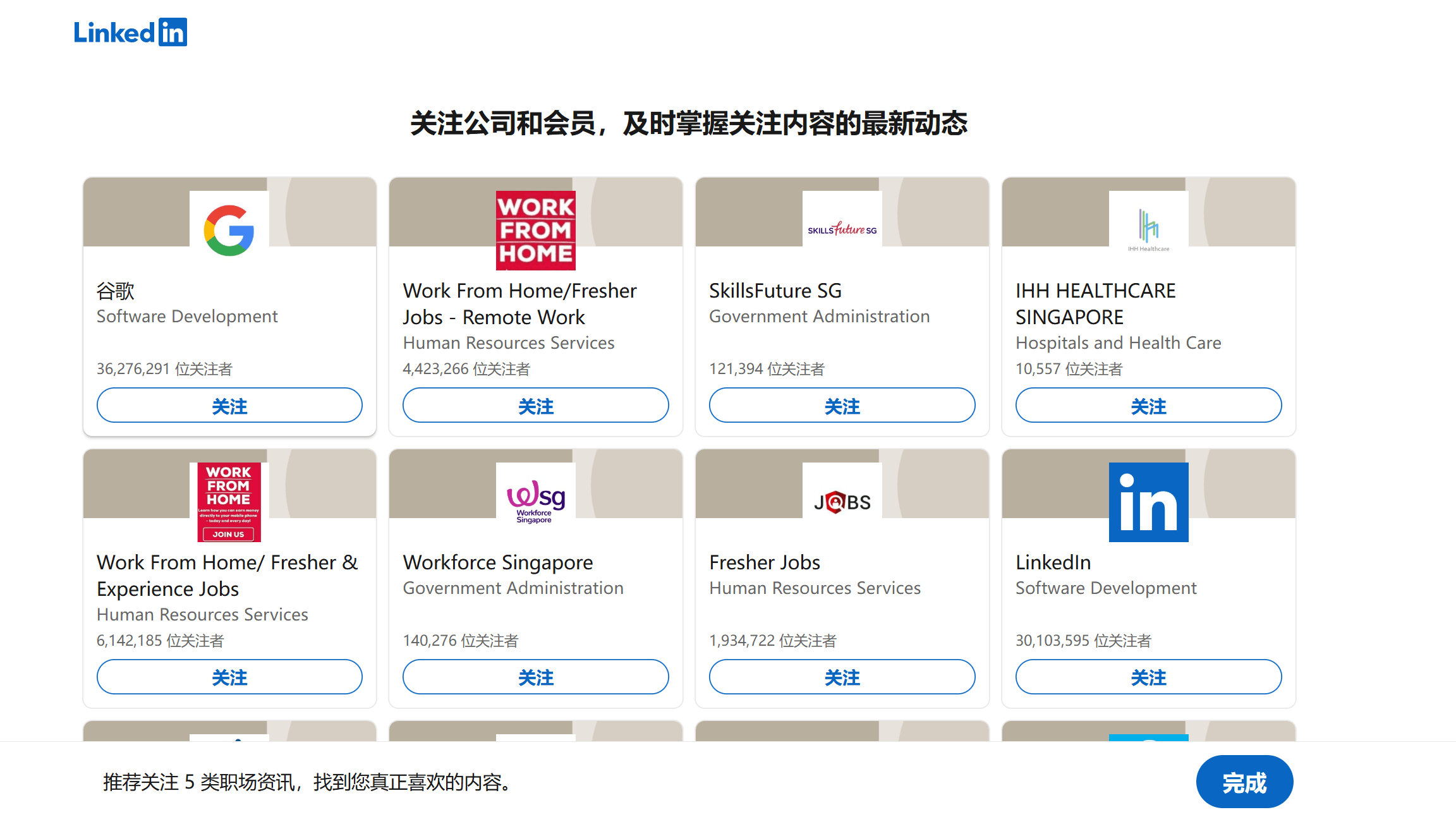
Wie oben dargestellt, empfiehlt LinkedIn in diesem Schritt einige Unternehmen und Mitglieder zum Folgen. Diese Empfehlungen basieren meist auf Ihrem beruflichen Hintergrund, Interessen oder Ihrer Branche. Durch das Folgen erhalten Sie aktuelle Informationen und Neuigkeiten aus Ihrer Branche. Das erweitert Ihren Horizont, hält Sie beruflich auf dem Laufenden und ermöglicht den Kontakt zu Experten oder interessanten Firmen. Nach Auswahl klicken Sie auf „Fertig“, um erfolgreich zu Ihrer LinkedIn-Startseite zu gelangen.
16、Sechzehnter Schritt: Erfolgreicher Login auf der LinkedIn-Nutzer-Startseite
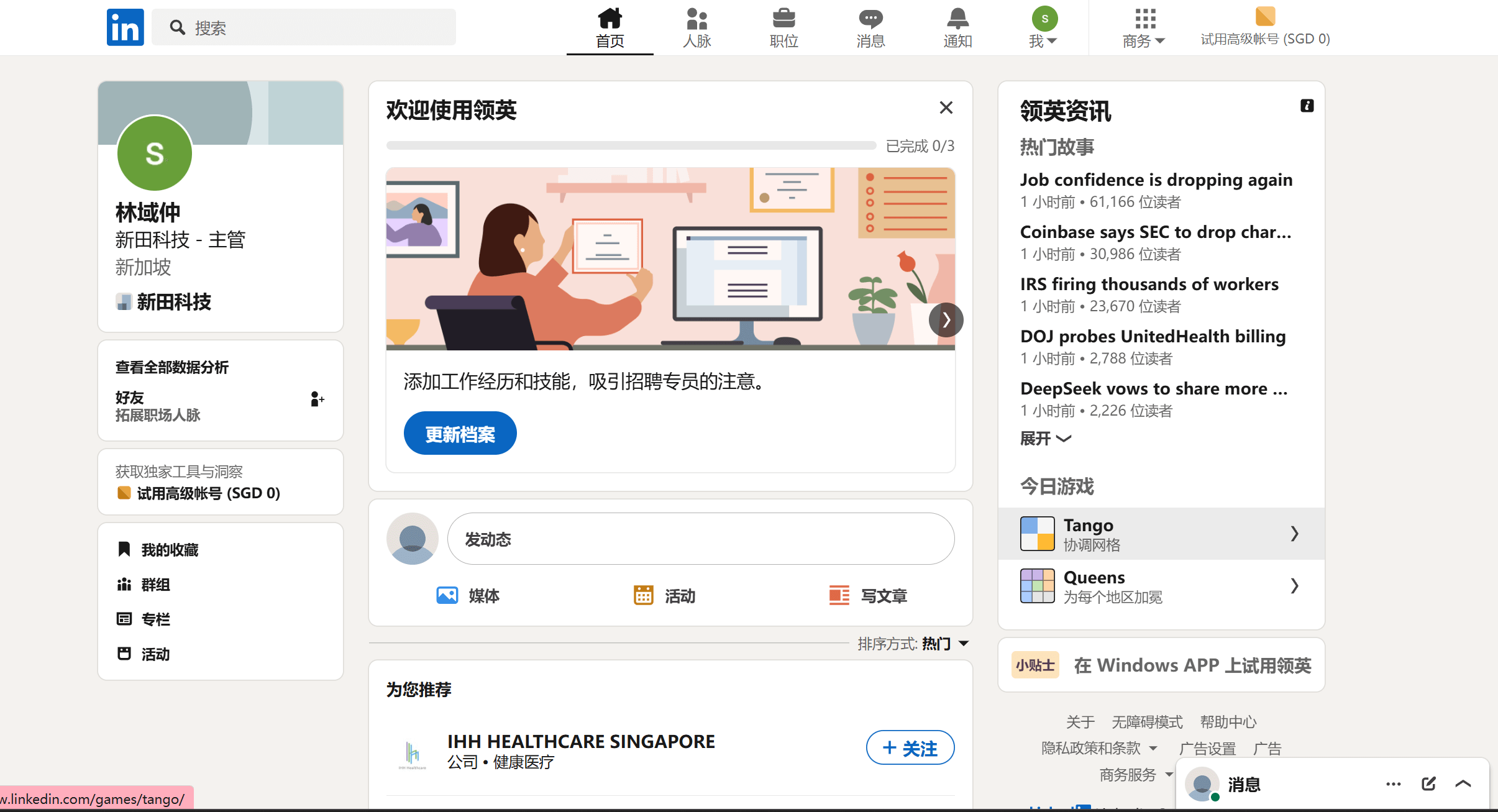
Wie im Bild zu sehen, sind Sie nun erfolgreich auf der LinkedIn-Nutzer-Startseite angekommen, was bedeutet, dass Sie die Registrierung und Anmeldung via „Mit Google fortfahren“ abgeschlossen haben. Auf der Startseite können Sie Ihr Profil weiter vervollständigen, indem Sie detaillierte Angaben zu Berufserfahrung, Ausbildung, Fähigkeiten und mehr hinzufügen, um ein vollständiges berufliches Profil zu erstellen. Sie können außerdem Ihr Netzwerk erweitern, indem Sie nach Kollegen, Freunden oder Branchenexperten suchen und wertvolle berufliche Kontakte knüpfen. LinkedIn bietet zudem umfangreiche Branchennews, Stellenanzeigen und Lernressourcen, die Ihnen helfen, berufliche Chancen zu erkunden, interessante Firmen zu verfolgen und an Branchen-Diskussionen teilzunehmen, um Ihre Karrierechancen zu verbessern.
二、 Anmeldung und Registrierung bei LinkedIn „Mit Microsoft fortfahren“
Die Option „Mit Microsoft fortfahren“ bedeutet, dass Sie sich mit einem Microsoft-Konto bei LinkedIn anmelden oder registrieren. Der Ablauf ist grundsätzlich derselbe wie bei der Anmeldung über Google. Nach Klick auf die Schaltfläche erscheint ebenfalls ein Login-Fenster, in das Sie Ihr Microsoft-Konto (z. B. Outlook oder die bei Microsoft registrierte Telefonnummer) eingeben und die Identitätsprüfung abschließen müssen, um sich erfolgreich bei LinkedIn anzumelden oder zu registrieren. Da LinkedIn zu Microsoft gehört, ermöglicht die Anmeldung mit Microsoft-Konten nicht nur eine schnelle Registrierung, sondern auch eine bessere Integration mit anderen Microsoft-Diensten wie Office 365 und Teams. Wenn Sie bereits ähnliche Anmeldeverfahren bei anderen Diensten mit Microsoft-Konto verwendet haben, werden Ihnen die Abläufe und Oberflächen vertraut vorkommen.
1、Erster Schritt: Klicken Sie auf die Schaltfläche „Mit Microsoft fortfahren“
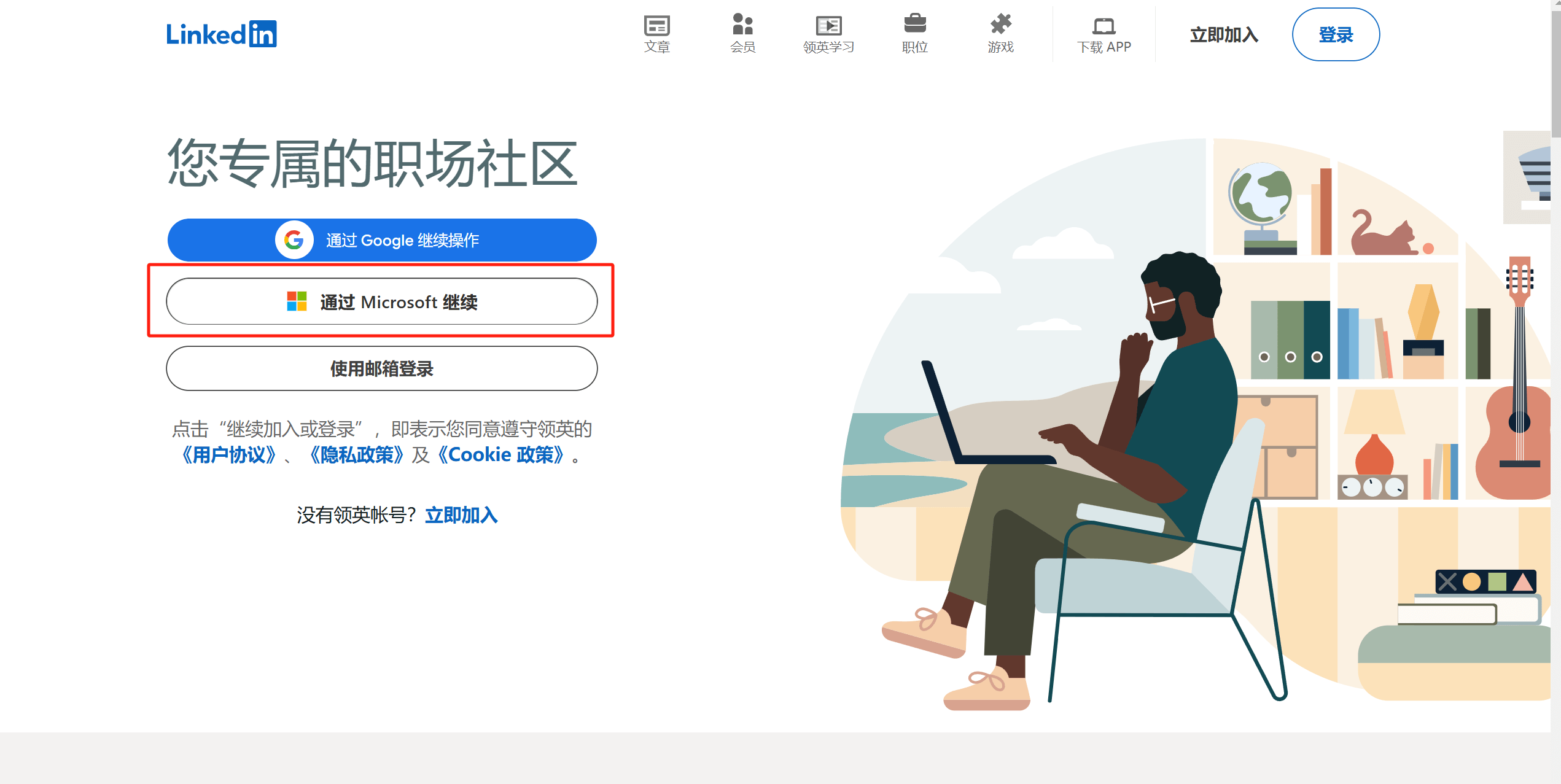
Als nächstes klicken wir auf der LinkedIn-Startseite auf die im obigen Bild rot markierte Schaltfläche „Mit Microsoft fortfahren“, um in den offiziellen Anmelde- und Registrierungsprozess mit dem Microsoft-Konto für LinkedIn zu gelangen.
2、Zweiter Schritt: Geben Sie das Microsoft-Konto für die LinkedIn-Anmeldung und -Registrierung ein
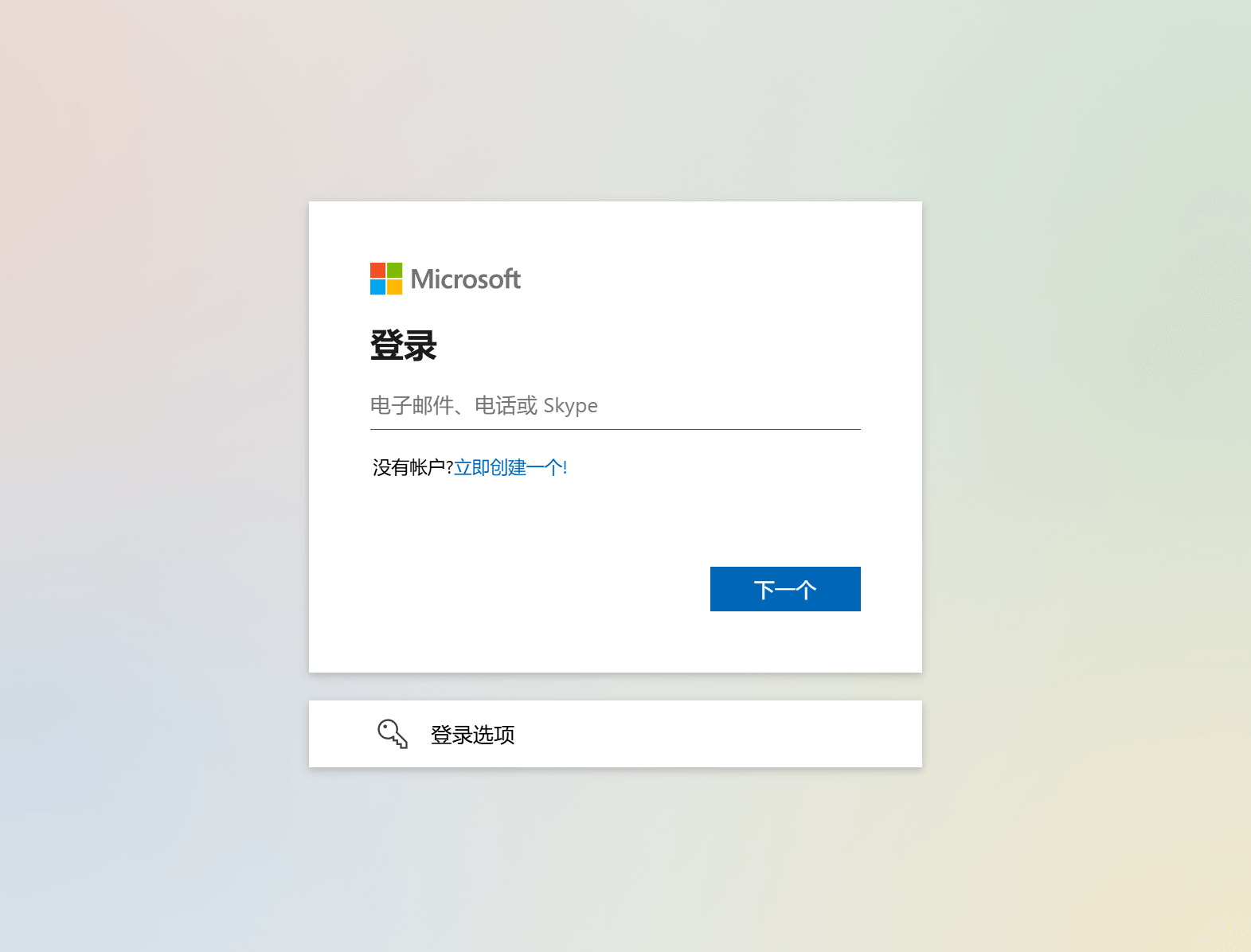
Wie im obigen Bild gezeigt, gibt es zwei Möglichkeiten, sich mit einem Microsoft-Konto bei LinkedIn anzumelden. Im Eingabefeld können Sie entweder Ihre Outlook-E-Mail-Adresse oder die mit Ihrem Microsoft-Konto registrierte Telefonnummer als Anmeldeinformationen eingeben. Wenn Ihr Betriebssystem Windows ist, können Sie auch unten die „Anmeldeoptionen“ öffnen und sich mit einem auf dem Gerät gespeicherten Schlüssel anmelden. Die Anmeldung mit dem Geräteschlüssel ist die bequemste Methode. Neben der Anmeldung über den Windows-Geräteschlüssel kann man sich auch über GitHub anmelden. Da ich diese Anmeldung für eine Demo durchführe, werde ich weiterhin die herkömmliche Methode über die Eingabe des Microsoft-Kontos erklären. Nach Eingabe des Microsoft-Kontos klicken Sie auf die Schaltfläche „Weiter“.
3、Dritter Schritt: Geben Sie das Passwort des Microsoft-Kontos für die LinkedIn-Anmeldung ein
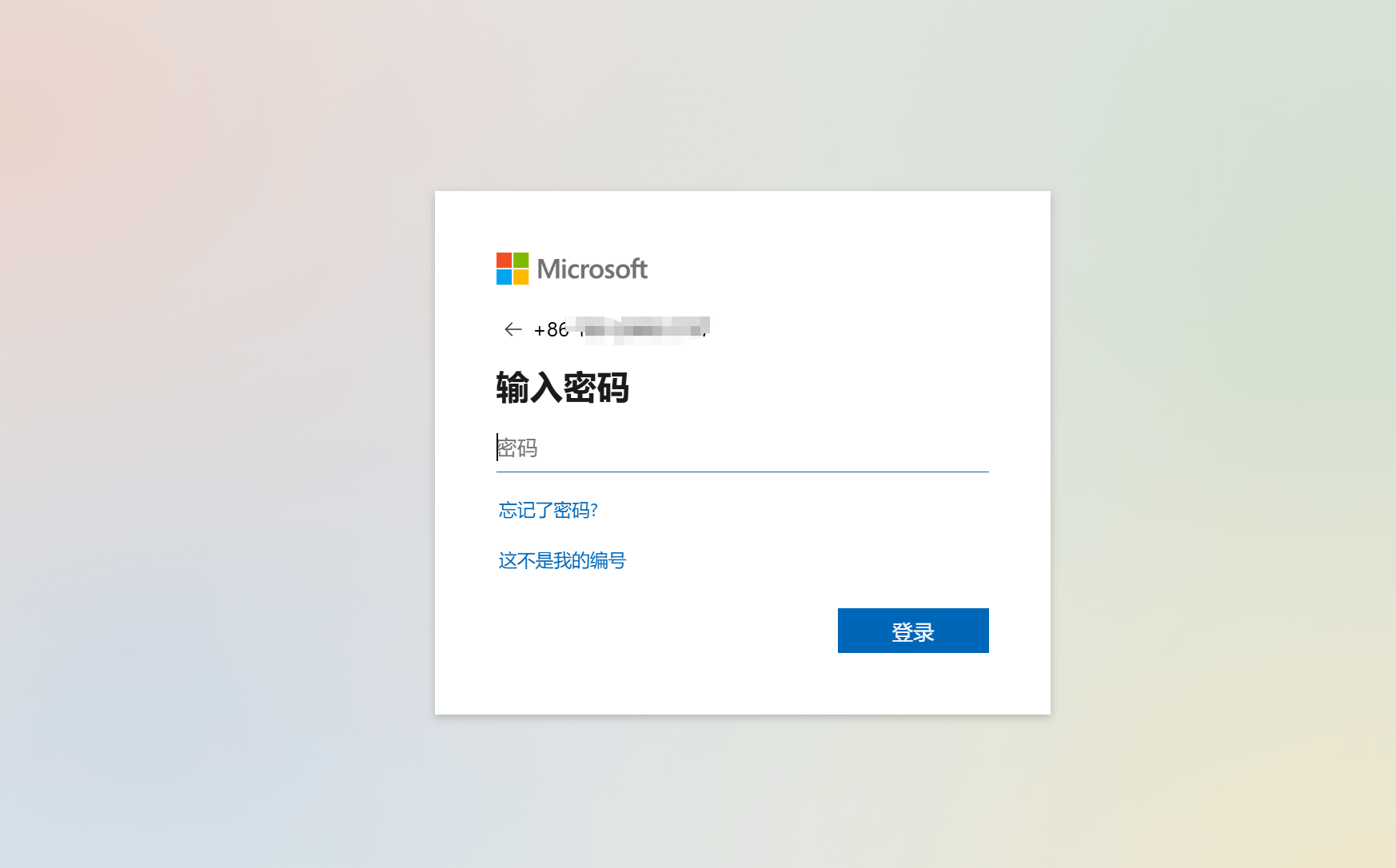
Wie im obigen Bild dargestellt, müssen Sie nach der korrekten Eingabe Ihres Microsoft-Kontos im Passwortfeld das Passwort für dieses Microsoft-Konto eingeben. Dieser Schritt dient dazu, Ihre Identität zu verifizieren und die Anmeldung oder Registrierung mit dem Microsoft-Konto abzuschließen, damit Sie LinkedIn erfolgreich betreten können. Stellen Sie sicher, dass das Passwort korrekt eingegeben ist. Nach Eingabe klicken Sie auf „Anmelden“, um mit den nächsten Registrierungsschritten fortzufahren.
4、Vierter Schritt: Wählen Sie, ob die Microsoft-Anmeldung bei LinkedIn beibehalten werden soll
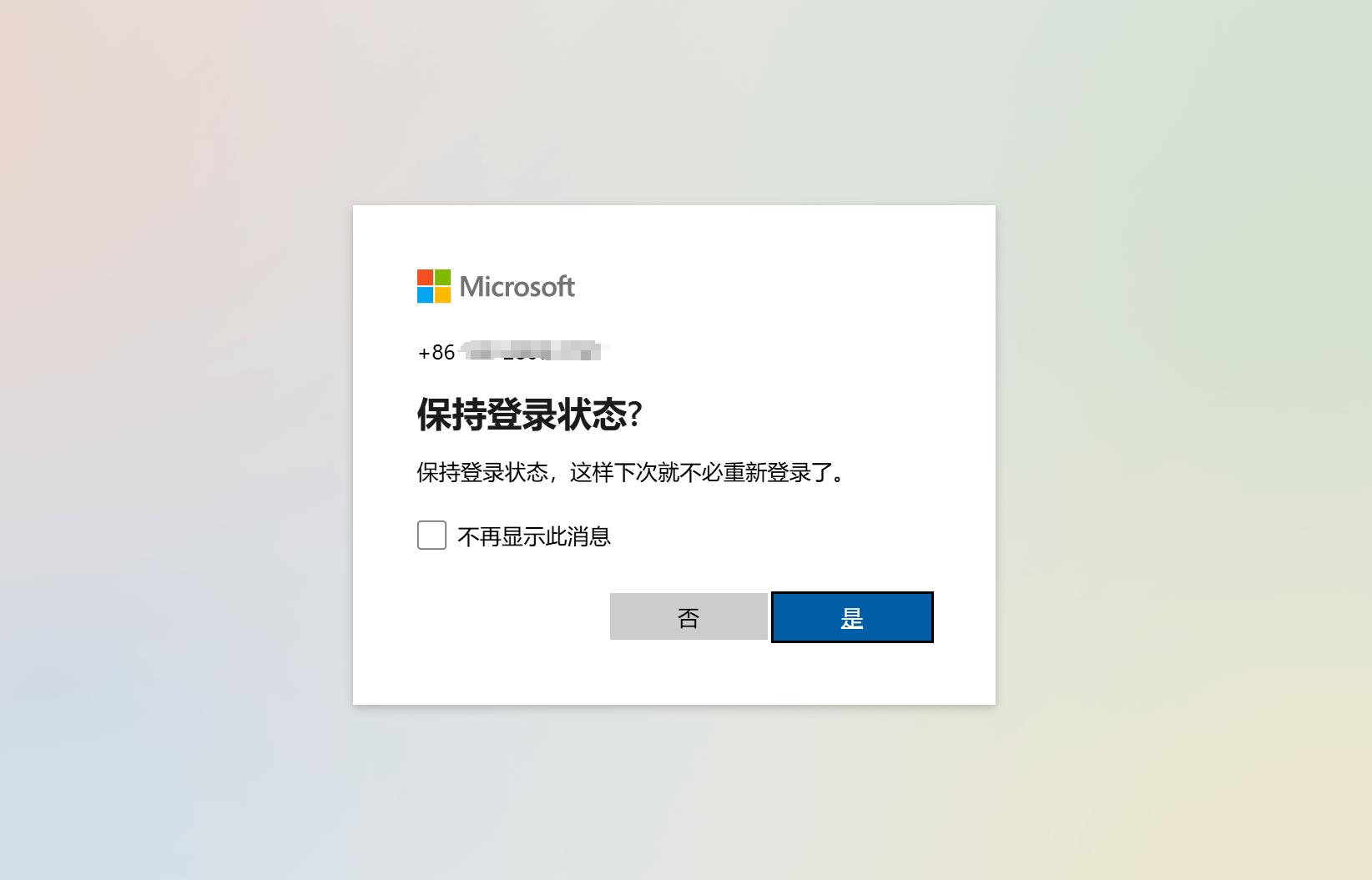
In diesem Schritt fragt LinkedIn, ob Sie den Anmeldestatus Ihres Microsoft-Kontos beibehalten möchten. Diese Option hat zwei Möglichkeiten: Wenn Sie auf „Ja“ klicken, merkt sich LinkedIn Ihren Login-Status, sodass Sie sich beim nächsten Besuch nicht erneut anmelden müssen. Das erhöht die Benutzerfreundlichkeit und spart Zeit. Wenn Sie „Nein“ wählen, müssen Sie sich bei jedem Login erneut mit Ihrem Microsoft-Konto anmelden, und LinkedIn speichert Ihren Anmeldestatus nicht. Wählen Sie je nach Bedarf die passende Option aus und fahren Sie mit der weiteren Registrierung oder Anmeldung fort.
5、Fünfter Schritt: Erlaubnis erteilen, dass LinkedIn auf Microsoft-Kontoinformationen zugreifen darf
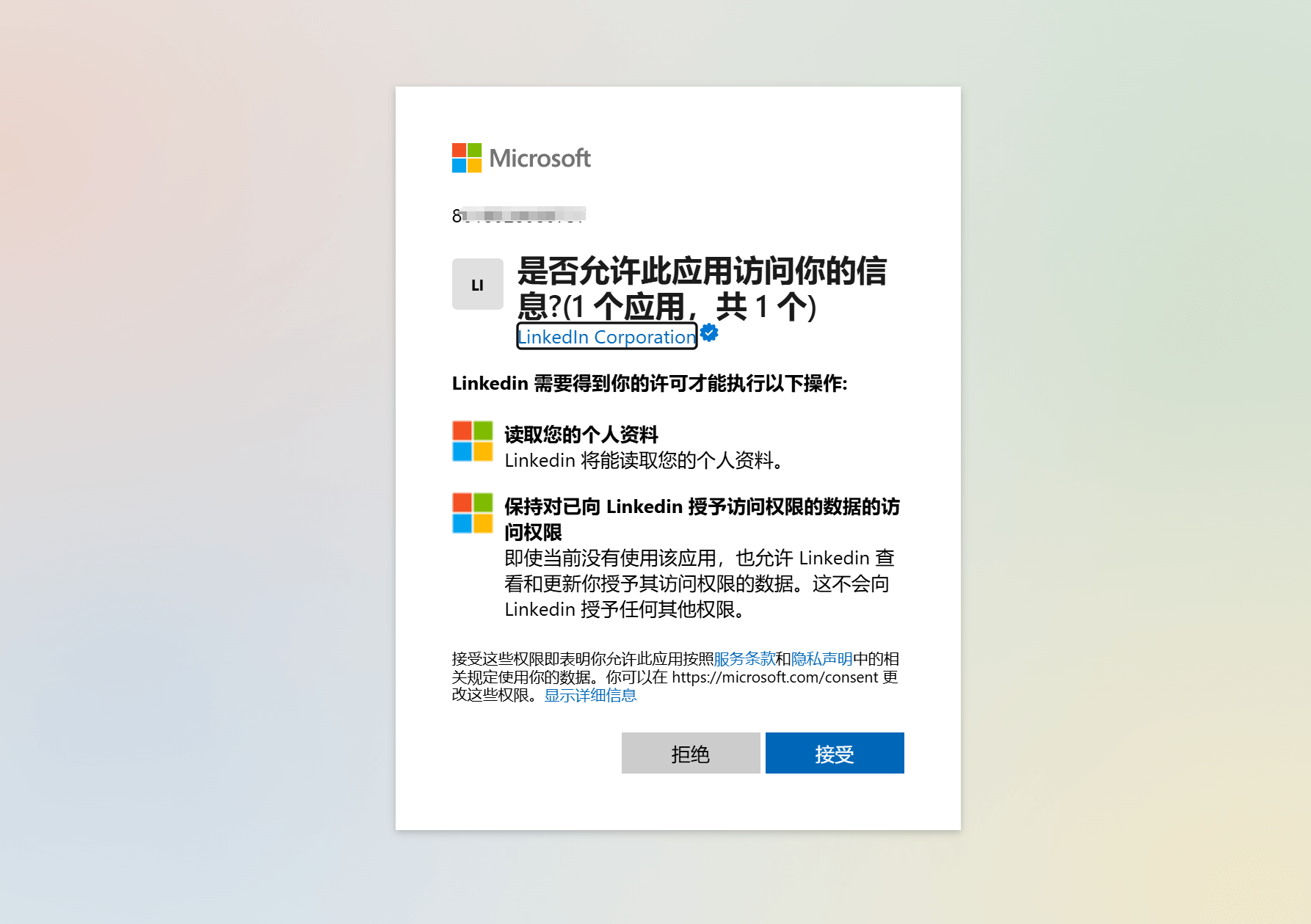
Wie im obigen Bild zu sehen, erscheint ein Fenster, in dem Sie LinkedIn die Erlaubnis erteilen, auf Ihre Microsoft-Kontoinformationen zuzugreifen. LinkedIn benötigt diese Berechtigung, um die Anmeldung abzuschließen und Ihr Konto korrekt zu verknüpfen. Klicken Sie auf „Akzeptieren“, um LinkedIn den Zugriff zu erlauben und den Anmelde- oder Registrierungsprozess abzuschließen. Nach der Erteilung führt Sie das System zum nächsten Schritt weiter, um sicherzustellen, dass Ihr Microsoft-Konto mit LinkedIn verbunden ist.
6、Sechster Schritt: LinkedIn-Anmeldeseite
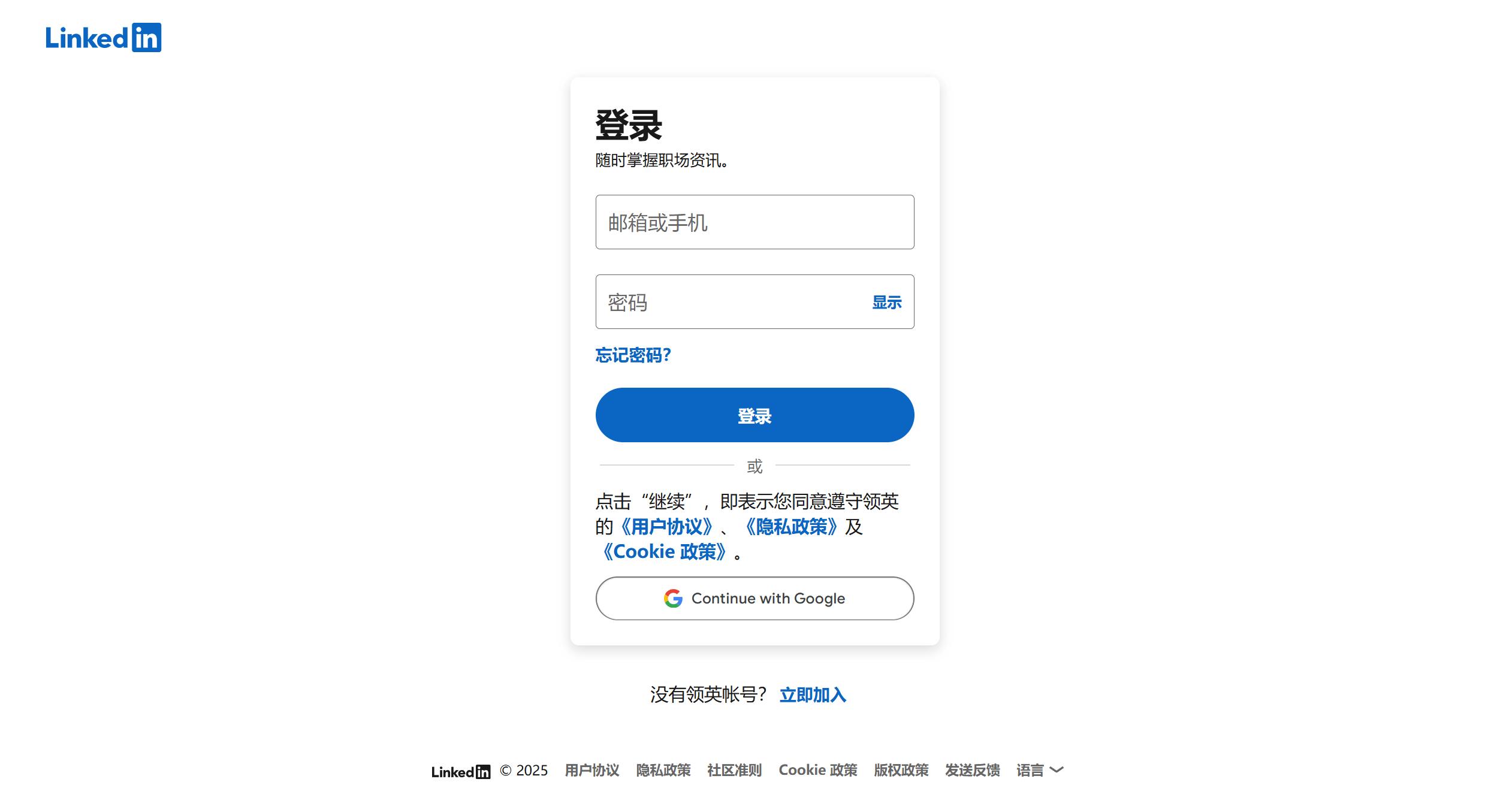
Für die Demo nutze ich meistens den Inkognito-Modus des Browsers, um die normalen Anmeldeinformationen des Browsers nicht zu beeinträchtigen. Da ich bei der Auswahl, ob der Microsoft-Login bei LinkedIn beibehalten werden soll, „Nein“ gewählt habe, erscheint an dieser Stelle die zusätzliche LinkedIn-Anmeldeseite. Für Nutzer, die regulär einloggen, entfällt dieser Schritt, wenn Sie diese Seite nicht sehen, können Sie ihn überspringen und direkt mit dem nächsten Schritt weitermachen, um die LinkedIn-Registrierung oder -Anmeldung abzuschließen.
7、Siebter Schritt: Einstieg in den Sicherheitsverifizierungsprozess von LinkedIn
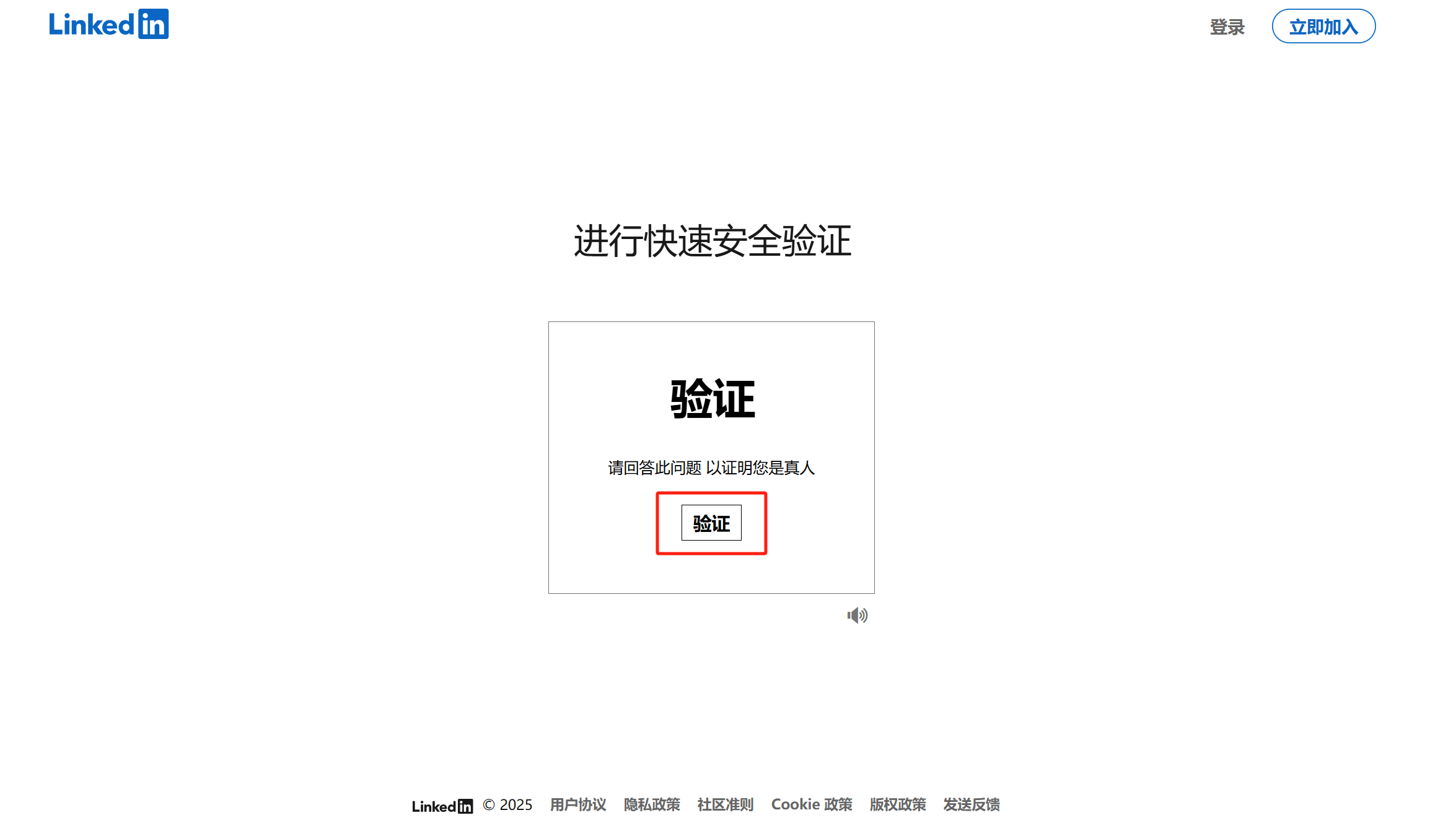
Wie im obigen Bild gezeigt, ist dies die Eingangsseite für die schnelle Sicherheitsüberprüfung beim Anmelden mit einem LinkedIn-Konto. Diese Seite dient nur als Zugang zur Sicherheitsverifizierung und ist nicht die eigentliche Verifizierungsseite. Wenn Sie auf die Schaltfläche „Verifizieren“ klicken, werden Sie zum Sicherheitsüberprüfungsbildschirm weitergeleitet, wie im folgenden Bild dargestellt. Auf der Sicherheitsseite müssen Sie gemäß den Anweisungen die korrekten Antworten auswählen, um die Verifizierung abzuschließen. Dieser Vorgang stellt sicher, dass die Anmeldung von einem echten Nutzer vorgenommen wird und erhöht die Kontosicherheit.
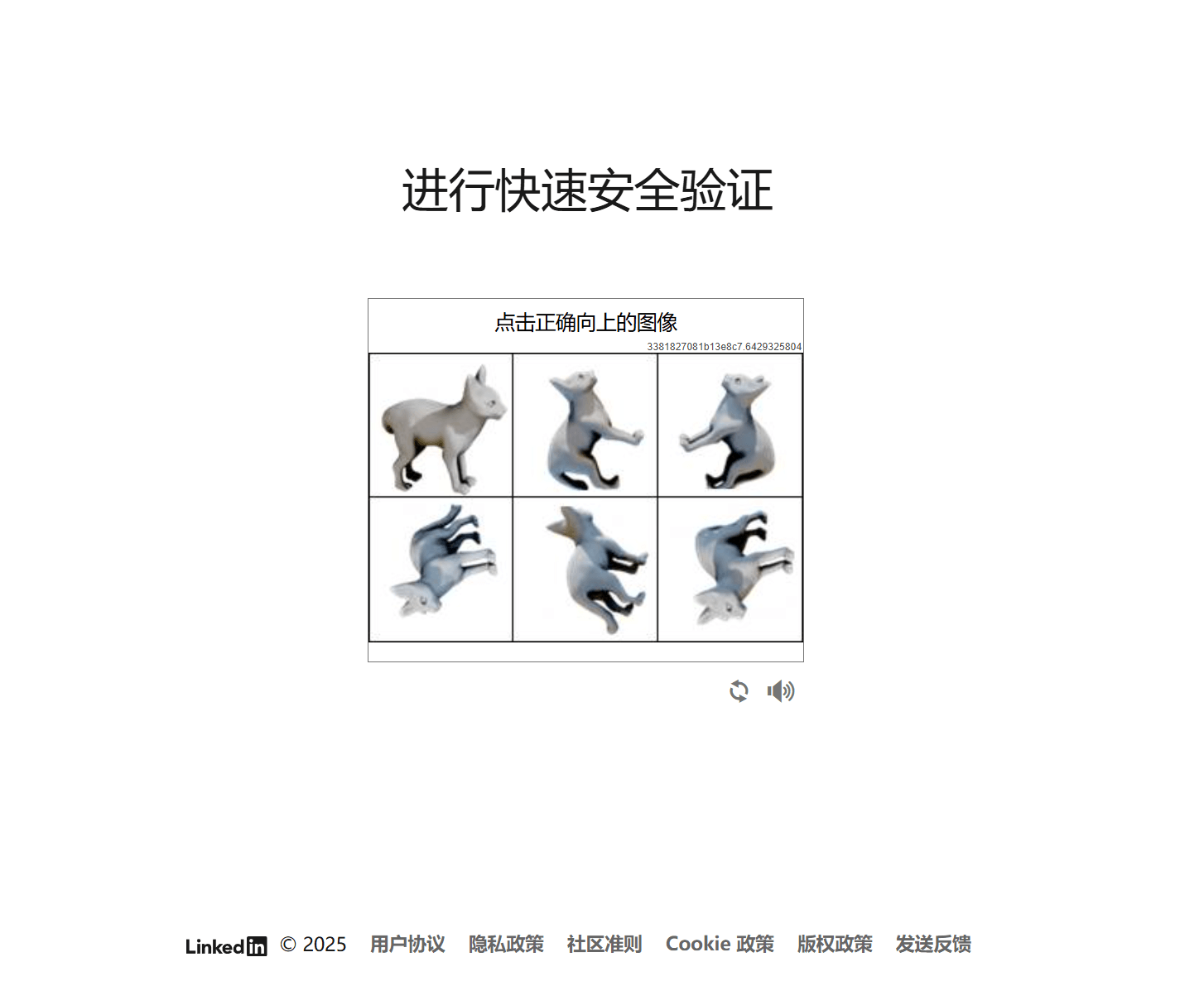
8、Achter Schritt: Nach der Registrierung über „Mit Microsoft fortfahren“ – Initiale Einrichtung des LinkedIn-Kontos
Im Kapitel „Anmeldung und Registrierung bei LinkedIn über ‚Mit Microsoft fortfahren‘“ haben wir von Schritt 1 bis zum oben genannten siebten Schritt der realen Benutzerverifikation den Anmelde- und Registrierungsprozess erfolgreich abgeschlossen. Anschließend folgt die initiale Einrichtung des LinkedIn-Kontos. Es ist wichtig zu beachten, dass die Schritte und Inhalte der initialen Einrichtung von LinkedIn identisch sind mit denen im ersten Kapitel „Anmeldung und Registrierung bei LinkedIn über ‚Mit Google fortfahren‘“. Daher werden an dieser Stelle keine detaillierten Einrichtungsanweisungen wiederholt. Die Leser können sich an dem Abschnitt der initialen Einrichtung im Kapitel „Mit Google fortfahren“ orientieren und die gleichen Schritte zur Fertigstellung der LinkedIn-Kontoeinrichtung durchführen.
Schlusswort: Die Anleitung „LinkedIn Anmelde- und Registrierungsmethode (2025 LinkedIn Schritt-für-Schritt Tutorial)“ ist das sechste Werk der Serie „Internationale Social Media Plattformen und Apps eröffnen“, die von Logic Digital Technology geplant wurde. Zuvor wurden bereits Artikel wie „Twitter Registrierungsanleitung“, „YouTube Registrierung und Anmeldung“, „Facebook Registrierung“, „Instagram Konto Registrierung“ sowie „Google Mail Registrierung“ veröffentlicht, um Unternehmen und Privatpersonen, die in den internationalen Markt expandieren möchten, umfassende Registrierungshilfen zu bieten. Unsere Intention bei dieser Reihe ist es, vielen Anwendern in China, die bereits internationale unabhängige Webseiten (Overseas Independent Sites) betreiben oder planen, beim Aufbau eines effizienten Internet-Marketing-Netzwerks zu helfen, den Traffic und Verkauf zu optimieren. Durch die systematische Erklärung der Registrierungs- und Nutzungsmethoden der großen internationalen Social Media Plattformen und Apps möchten wir grenzüberschreitenden E-Commerce, B2B-Unternehmen und Gründern klare Wege aufzeigen, um erfolgreich in den globalen Markt einzutreten, die Markenbekanntheit zu steigern und präzise Kundengewinnung zu ermöglichen.
Zum Schluss: Wenn Sie LinkedIn für Marketingzwecke Ihres grenzüberschreitenden E-Commerce-Webshops registrieren und nutzen möchten und Ihre unabhängige Webseite sich noch in der Planungsphase befindet, oder Sie professionelle Beratung bei Webdesign oder Funktionserstellung benötigen bzw. ein Angebot für Ihr Projekt erhalten möchten, kontaktieren Sie bitte das Logic Digital Technology Team. Logic Digital Technology ist spezialisiert auf WordPress-Webseitenentwicklung und technische Entwicklung. Wenn Sie Design, Entwicklung und Umsetzung Ihrer unabhängigen Webseite beauftragen möchten, bieten wir Ihnen effiziente und professionelle Lösungen, um Ihr grenzüberschreitendes E-Commerce-Geschäft erfolgreich voranzubringen.
Dieser Artikel ist Eigentum von Logic Digital Technology (SZLOGIC) und darf gerne privat geteilt werden, um mehr Nutzern beim Registrieren eines LinkedIn-Kontos zu helfen. Jede kommerzielle Nutzung oder Weiterverbreitung ohne Erlaubnis ist strengstens untersagt.


























